Page 1

HP Color LaserJet 2600n
Page 2

Page 3

HP Color LaserJet 2600n 印表機
使用者手冊
Page 4

版權與授權
© 2005 Copyright Hewlett-Packard
Development Company, L.P.
除著作權法允許的範圍外,若未經事先書面
許可,不得複製、修改或翻譯本手冊。
本手冊包含的資訊如有變更,恕不另行通
知。
本產品與服務所附的保固聲明是 HP 對其產
品與服務的唯一保固內容。除此之外,不含
任何附加保固。HP 對所含資訊在技術或編
輯上的錯誤或疏漏概不負責。
手冊編號
Q6455-90957
Edition 1, 4/2005
商標說明
Adobe Photoshop® 和 PostScript 是 Adobe
Systems Incorporated 的商標。
CorelDRAW™ 是 Corel Corporation 或
Corel Corporation Limited 的商標或註冊商
標。
Microsoft®、Windows®、MS-DOS® 與
Windows NT® 是 Microsoft Corporation 在
美國的註冊商標。
Netscape™ 與 Netscape Navigator™ 是
Netscape Communications Corporation 在
美國的註冊商標。
TrueType™ 是 Apple Computer, Inc 在美國
的註冊商標。
Energy Star® 與 Energy Star logo® 是美國
環保局在美國的註冊商標。標誌的適當用法
詳細資訊,均在「ENERGY STAR® 名稱與
國際標誌適當指引。」中說明。
Page 5

HP 客戶貼心服務
線上服務
可隨時利用數據機或網際網路連線存取資訊
全球資訊網 (WWW):各種語言的更新 HP 裝置軟體、產品及支援資訊以及印表機驅動程式均
可從 http://www.hp.com/support/clj2800 獲得。(此為英文網站。)
線上疑難排解工具
HP Instant Support Professional Edition (ISPE) 是一套適用於桌上型電腦及列印產品的網站式
疑難排解工具。ISPE 可協助您快速發現、診斷及解決電腦及列印問題。ISPE 工具可以從
http://instantsupport.hp.com 存取。
電話支援
惠普科技提供保固期內的免費電話支援。當您撥打電話時,會與等候協助您的團隊接線。如需
您國家/地區的電話號碼,請參閱產品包裝盒隨附的傳單或瀏覽 http://welcome.hp.com/
country/us/en/wwcontact.html。在致電 HP 前,請先準備好下列資訊: 產品名稱或序號、購
買日期及問題的描述。
您也可以在網際網路上找到支援,網址是 http://www.hp.com。按一下 support & drivers 區
塊。
軟體公用程式、驅動程式及電力資訊
移至 http://www.hp.com/go/clj2600n_software。(網站為英文,但印表機驅動程式有各種語言
可供下載。)
要透過電話獲得詳細資訊,請參閱裝置包裝盒中隨附的傳單。
HP 直接訂購附件或耗材
從下列網址訂購耗材:
北美洲: https//www.hp.com/post-embed/ordersupplies-na
拉丁美洲: https//www.hp.com/post-embed/ordersupplies-la
歐洲及中東: https//www.hp.com/post-embed/ordersupplies-emea
亞洲國家/地區: https//www.hp.com/post-embed/ordersupplies-ap
在此 http://www.hp.com/accessories 訂購配件。如需詳細資訊,請參閱
若要使用電話訂購耗材或配件,請致電下列號碼:
美國: 1-800-538-8787
加拿大: 1-800-387-3154
若要尋找其它國家/地區的電話號碼,請參閱裝置包裝盒中隨附的傳單。
HP 服務資訊
若要尋找美國或加拿大的 HP 授權經銷商,請電洽 1-243-9816(美國)或 1-387-3867(加拿
大)。移至 http://www.hp.com/go/cposupportguide。
如在其它國家/地區維修您的 HP 產品,請撥打您國家/地區的客戶支援電話號碼。請參閱裝置
包裝盒中隨附的傳單。
配件與訂購資訊。
HP 服務合約
電洽:請電洽 1-HPINVENT [1-474-6836(美國)] 或 1-268-1221(加拿大)。
超過保證期間的維修: 1-800-633-3600.
ZHTW iii
Page 6

延長服務:請電洽 1-HPINVENT [1-474-6836(美國)] 或 1-268-1221(加拿大)。或移至
HP Supportpack and Carepaq™ Services 服務網站,網址是
http://www.hpexpress-services.com/10467a。
HP 工具箱
若要檢查裝置狀態與設定值,以及檢視疑難排解資訊及線上文件,請使用 HP 工具箱軟體。當
裝置直接連接至您的電腦或連接至網路時,您可以檢視 HP 工具箱。您必須執行完整的軟體安
裝程序才能使用 HP 工具箱。請參閱
管理印表機。
iv ZHTW
Page 7

目錄
1 印表機基礎
快速存取印表機資訊 .................................................................................................................2
使用指南連結 .....................................................................................................................2
何處可查閱詳細資訊 ..........................................................................................................2
印表機組態 ...............................................................................................................................4
HP Color LaserJet 2600n 印表機 .....................................................................................4
印表機功能 ...............................................................................................................................5
立體說明 ...................................................................................................................................7
軟體 ..........................................................................................................................................9
軟體和支援的作業系統 .......................................................................................................9
軟體提示 ............................................................................................................................9
Windows 軟體 ..................................................................................................................10
Macintosh 軟體 ................................................................................................................10
解除安裝印表機軟體 ........................................................................................................11
列印紙材規格 .........................................................................................................................13
一般指引 ..........................................................................................................................13
紙張與列印紙材 ...............................................................................................................13
列印與儲存環境 ...............................................................................................................14
信封 .................................................................................................................................14
標籤 .................................................................................................................................15
投影片 ..............................................................................................................................16
支援的紙材磅數與尺寸 .....................................................................................................16
2 控制面板
控制面板功能 .........................................................................................................................19
螢幕 .................................................................................................................................20
瞭解耗材狀態 ...................................................................................................................20
瞭解印表機狀態 ...............................................................................................................20
3 網路
若要組態連接網路連接埠之裝置的組態(直接模式或對等式列印) .......................................24
支援的網路協定 ......................................................................................................................25
TCP/IP 組態 ...........................................................................................................................27
伺服器式、AutoIP、及手動 TCP/IP 組態 .........................................................................27
伺服器式 TCP/IP 組態 .....................................................................................................27
預設 IP 位址組態 ..............................................................................................................27
TCP/IP 組態工具 ..............................................................................................................27
使用 BOOTP/TFTP ................................................................................................................28
為何要使用 BOOTP? .....................................................................................................28
在 UNIX 上使用 BOOTP ..................................................................................................28
使用 DHCP .............................................................................................................................31
UNIX 系統 ........................................................................................................................31
Windows 系統 ..................................................................................................................31
ZHTW v
Page 8

NetWare 系統 ..................................................................................................................34
若要繼續 DHCP 組態 .............................................................................................................35
使用印表機控制面板 ...............................................................................................................36
使用嵌入式 Web 伺服器 .........................................................................................................37
4 列印工作
裝入紙匣 .................................................................................................................................40
裝入紙匣 1 .......................................................................................................................40
裝入紙匣 2 或選購性紙匣 3 ..............................................................................................41
在特殊紙材上列印 ..................................................................................................................44
列印信封 ..........................................................................................................................44
列印標籤 ..........................................................................................................................46
投影片 ..............................................................................................................................47
HP LaserJet 光面紙級 HP LaserJet 相片紙 .....................................................................48
列印信紙封面或預製表格 .................................................................................................50
HP LaserJet Tough紙張 ..................................................................................................50
列印自訂尺寸的列印紙材或卡片 ......................................................................................51
控制列印工作 .........................................................................................................................52
以紙匣「來源」列印,與以紙張「類型」或紙張「尺寸」列印間的差異 .........................52
存取印表機驅動程式設定 .................................................................................................56
雙面列印 .................................................................................................................................57
雙面列印(手動) ............................................................................................................57
正在取消列印工作 ..................................................................................................................59
5 彩色
使用色彩 .................................................................................................................................62
HP ImageREt 2400 ..........................................................................................................62
紙材選擇 ..........................................................................................................................62
色彩選項 ..........................................................................................................................62
標準紅綠藍色 (sRGB) ......................................................................................................62
管理色彩選項 .........................................................................................................................63
以灰階列印 .......................................................................................................................63
自動與手動色彩調整 ........................................................................................................63
手動色彩選項 ...................................................................................................................63
對應色彩 .................................................................................................................................65
6 如何使用?
列印:如何使用? ..................................................................................................................68
在特殊紙材上列印,例如光面紙或相紙 ...........................................................................69
雙面列印 ..........................................................................................................................69
在信封與自訂紙材尺寸上列印 ..........................................................................................70
在 HP 工具箱中變更裝置列印設定,例如列印品質 ..........................................................71
從我的電腦僅以黑白列印彩色文件 ...................................................................................71
變更色彩選項 ...................................................................................................................71
網路:如何使用? ..................................................................................................................72
設定裝置並用於網路上 .....................................................................................................72
設定我的網路密碼 ............................................................................................................72
搜尋我的網路 IP 位址 ......................................................................................................72
組態印表機的動態 IP 位址 ...............................................................................................73
其它:如何使用? ..................................................................................................................74
更換碳粉匣 .......................................................................................................................74
vi ZHTW
Page 9

7 管理印表機
特殊頁面 .................................................................................................................................78
展示頁 ..............................................................................................................................78
組態頁 ..............................................................................................................................78
耗材狀態頁 .......................................................................................................................79
功能表地圖 .............................................................................................................................80
列印功能表地圖 ...............................................................................................................80
HP 工具箱 ..............................................................................................................................81
支援的作業系統 ...............................................................................................................81
支援的瀏覽器 ...................................................................................................................81
檢視 HP 工具箱 ................................................................................................................82
狀態標籤 ..........................................................................................................................82
疑難排解標籤 ...................................................................................................................82
警示標籤 ..........................................................................................................................82
文件標籤 ..........................................................................................................................83
裝置設定 ..........................................................................................................................83
其它連結 ..........................................................................................................................83
使用嵌入式 Web 伺服器 .........................................................................................................84
使用網路連線存取嵌入式 Web 伺服器 .............................................................................84
資訊標籤 ..........................................................................................................................84
設定標籤 ..........................................................................................................................85
網路標籤 ..........................................................................................................................85
其它在 HP 工具箱中的連結 ..............................................................................................85
8 維護
管理耗材 .................................................................................................................................88
耗材壽命 ..........................................................................................................................88
檢查與訂購耗材 ...............................................................................................................88
儲存耗材 ..........................................................................................................................89
更換與回收耗材 ...............................................................................................................89
HP 對於非 HP 耗材的政策 ...............................................................................................89
HP 防偽造網站 .................................................................................................................89
碳粉匣過度使用 ......................................................................................................................90
組態 .................................................................................................................................90
繼續操作 ..........................................................................................................................90
清理印表機 .............................................................................................................................91
若要使用 HP 工具箱清理熱凝器 ......................................................................................91
調整印表機 .............................................................................................................................92
在印表機中調整印表機 .....................................................................................................92
若要從 HP 工具箱調整印表機 ..........................................................................................92
9 問題解決
支援策略 .................................................................................................................................94
疑難排解程序 .........................................................................................................................95
疑難排解核對清單 ............................................................................................................95
控制面板訊息 .........................................................................................................................97
警示和警告訊息 ..............................................................................................................97
嚴重錯誤訊息 ...................................................................................................................98
清除卡紙 ...............................................................................................................................100
何處可察看卡紙狀況 ......................................................................................................100
若要從印表機內部清除卡紙 ...........................................................................................100
若要從紙匣 2 或選購配件紙匣 3 清除卡紙 .....................................................................102
若要從上端紙槽清除卡紙 ...............................................................................................103
ZHTW vii
Page 10

列印問題 ...............................................................................................................................104
列印品質問題 .................................................................................................................104
材質處理問題 .................................................................................................................110
效能問題 ........................................................................................................................112
疑難排解工具 .......................................................................................................................114
裝置頁和報告 .................................................................................................................114
HP 工具箱 ......................................................................................................................114
Service 功能表 ...............................................................................................................115
附錄 A 配件與訂購資訊
耗材 ......................................................................................................................................118
纜線與介面附件 ....................................................................................................................119
紙張處理配件 .......................................................................................................................120
紙張與其它列印紙材 .............................................................................................................121
使用者可更換的零件 .............................................................................................................123
補充說明文件 .......................................................................................................................124
附錄 B 服務與支援
惠普有限保固條款 ................................................................................................................125
碳粉匣有限保固條款 .............................................................................................................126
取得支援與服務 ....................................................................................................................127
HP Care Pack™ 服務與服務條約 ..................................................................................127
重新包裝印表機 ....................................................................................................................128
若要包裝印表機 .............................................................................................................128
服務資訊表格 .......................................................................................................................129
附錄 C 規格
印表機規格 ...........................................................................................................................131
附錄 D 規章資訊
簡介 ......................................................................................................................................133
FCC 規章 .............................................................................................................................134
環保產品管理計畫 ................................................................................................................135
保護環境 ........................................................................................................................135
臭氧產生 ........................................................................................................................135
能源消耗 ........................................................................................................................135
HP LaserJet 列印耗材 ...................................................................................................135
材料安全資料單 ....................................................................................................................137
合格聲明書 ...........................................................................................................................138
個別國家/地區安全性聲明 ....................................................................................................139
雷射安全性聲明 .............................................................................................................139
加拿大 DOC 聲明 ...........................................................................................................139
韓國 EMI 聲明 ................................................................................................................139
VCCI 聲明(日本) .......................................................................................................139
芬蘭雷射聲明 .................................................................................................................140
索引
viii ZHTW
Page 11

印表機基礎
本章節提供有關下列主題的資訊:
●
快速存取印表機資訊
●
印表機組態
●
印表機功能
●
立體說明
●
軟體
●
列印紙材規格
ZHTW 1
Page 12

快速存取印表機資訊
使用指南連結
●
立體說明
●
控制面板功能
●
問題解決
何處可查閱詳細資訊
本印表機備有多種資料可供參考。請參閱 http://www.hp.com/support/clj2600n。
安裝本印表機
《入門指南》
《附件安裝指南》
作指示。
— 提供安裝與設定本印表機的逐步操作指示。
— 這些指南係隨附於所購買的配件,並提供有關安裝印表機附件的逐步操
使用印表機
使用指南—包含有關本印表機置及疑難排解的詳細資訊。在印表機隨附光碟中的指南僅提供兩
種格式: 供列印之用的 PDF 格式及供線上檢視的 HTML 格式。也可從 HP 工具箱軟體中取
得。
2 第 1 章 印表機基礎 ZHTW
Page 13

線上說明—包含印表機驅動程式所提供的印表機選項的相關資訊。若要檢視「說明」檔,請透
過印表機驅動程式開啟線上「說明」。
HTML (線上)使用指南 — 包含有關本印表機及疑難排解的詳細資訊。移至
http://www.hp.com/support/clj2600n。在連線之後,請選擇手冊。
ZHTW
快速存取印表機資訊
3
Page 14

印表機組態
感謝您購買 HP Color LaserJet 2600n 印表機。此印表機的可用組態說明如下。
HP Color LaserJet 2600n 印表機
HP Color LaserJet 2600n 為四色雷射印表機,單色(黑白)與彩色列印的每分鐘列印頁數
(ppm) 均為 8 頁。
●
紙匣。印表機包含一個單頁優先進紙槽(紙匣 1)及一個通用紙匣(紙匣 2),此通用紙
匣可放至入最多 250 頁不同材質、尺寸的紙張或 10 個信封。它支援選購性的 250 頁紙匣
(選購性紙匣 3)。請參閱
●
連接。印表機提供一個高速 USB 2.0 連接埠以供連線,以及 HP 內建內部列印伺服器以連
線至 10/100Base-T 網路。
●
記憶體。印表機包含 16 百萬位元組 (MB) 個同步動態隨機存取記憶體 (SDRAM)。無法新
增其它記憶體。
支援的紙材磅數與尺寸以取得更多資訊。
4 第 1 章 印表機基礎 ZHTW
Page 15

印表機功能
功能
彩色列印
快速列印
列印品質極佳
使用簡易
彈性的進紙、出紙方式
HP Color LaserJet 2600n 印表機
●
使用四色程序提供全彩雷射列印: 青藍色、
洋紅色、黃色及黑色 (CMYK)。
●
黑白列印於 letter 尺寸紙張最快可達 8 ppm,
列印於 A4 尺寸紙張則可達 8 ppm。彩色列印
於 A4/letter 紙張上最快可達 8 ppm。
●
ImageREt 2400 透過多層次列印程序提供
2400 dpi 均色品質。
●
真實每英吋 600 乘 600 點文字與圖形。
●
可調整設定值以最佳化列印品質。
●
HP UltraPrecise 碳粉匣具備更優異的調色劑
配方,可提供更銳利的文字與圖形。
●
僅需購買少數耗材。耗材易於安裝。
●
使用 HP 工具箱軟體,存取印表機資訊與設定
相當便利。
●
耗材的取得及從前檔門取得紙張都相當便
利。
●
紙匣 1 與 2 適用於信紙信頭、信封、標籤、
投影片、自訂尺寸的紙材、明信片、
HP LaserJet 光面紙、HP LaserJet Tough
紙、重磅紙及 HP Laser 相片紙。
介面連線
省電
經濟的列印
耗材
●
一個 125 頁的上出紙槽。
●
雙面列印(手動)。請參閱
●
高速 USB 連接埠。
●
HP Color LaserJet 2600n 印表機包含 HP 內
建內部列印伺服器以連線至 a 10/100Base-T
網路。
●
本印表機在未進行列印時可自動大幅降低耗
電量以節省電力。
●
作為 ENERGY STAR 的夥伴,惠普科技公司
已確定本產品符合 ENERGY STAR 的能源效
率規範。ENERGY STARR 是美國環保局在
美國的註冊服務商標。
●
N-up 列印(在同一張紙上列印多頁)及「雙
面列印」功能均可節省紙張。請參閱
紙上列印多頁(每張 n 頁列印)與雙面列
印。
●
「耗材狀態」頁面包含碳粉匣的記量器,可
顯示剩餘的耗材剩餘量。僅限 HP 耗材。
●
不搖晃的碳粉匣設計。
●
HP 碳粉匣認證。
●
可用的耗材 – 可訂購。
雙面列印。
在一張
ZHTW
印表機功能
5
Page 16

功能
HP Color LaserJet 2600n 印表機
取得管道
擴充能力
●
與文字螢幕閱讀軟體相容的線上使用指南。
●
使用一指即可開啟所有活動門與蓋板。
●
選購性紙匣 3。此 250 頁通用紙匣可減少您
將紙張裝填至印表機的機率。印表機上僅可
安裝一個附加的 250 頁紙匣。
●
選購性 HP Jetdirect 外部列印伺服器以連線
至網路。
6 第 1 章 印表機基礎 ZHTW
Page 17

立體說明
下列圖示可說明此印表機重要組件的位置與名稱。
正面檢視(顯示紙匣 3)
1
出紙槽
2
印表機控制面板
3
前檔門
4
紙匣 2(250 頁)
5
紙匣 1(單頁優先進紙槽)
6
紙匣 3(選購性;250 頁)
ZHTW
背面及側面檢視
1
開機/關機鈕
2
電源插座
3
防塵蓋
4
HP 內建內部列印伺服器以連線至 10/100Base-T 網路
5
USB 連接埠
立體說明
7
Page 18

1
傳輸帶 (ETB)
小心
請勿在位於前檔門內的傳輸帶上放置任何物品。否則印表機可能會受損,進而影響列印品質。
8 第 1 章 印表機基礎 ZHTW
Page 19

軟體
軟體和支援的作業系統
為了容易進行印表機設定及存取所有的印表機功能,HP 強烈建議您安裝本產品所提供的軟
體。並非所有軟體皆有提供所有語言版本。請參閱
我檔案以獲得最新的軟體資訊。
透過網際網路及其它來源,可獲得最新的驅動程式、額外的驅動程式及其它軟體。如果您無法
存取網際網路,請參閱
印表機支援下列作業系統:
●
Microsoft® Windows® 98 Second Edition 及 Windows Millennium Edition (Me)(新增印
表機安裝)
●
Microsoft® Windows® 2000 及 Windows XP
● Microsoft® Windows® Server 2003
●
Macintosh OS X v10.2 及更新的版本
下表列出可用於您的作業系統的軟體。
HP Color LaserJet 2600n 印表機軟體
HP 客戶貼心服務。
《入門指南》
以獲得安裝說明,並請參閱讀
功能
Windows Installer
Windows 印表機驅動程
式
HP 工具箱軟體
Macintosh Installer
Macintosh 印表機驅動
程式
Windows 98 Second
Edition, Me
Windows 2000 及 XP
Macintosh OS X
v10.2 及更新的版本
軟體提示
以下為使用本印表機軟體的一些提示。
如何存取印表機功能?
本印表機功能可從印表機驅動程式使用。您用來建立檔案的程式或許也可以使用某些功能,例
如自訂紙張大小及紙張方向。如果可能的話,請變更該程式中的設定值,因為在程式中所做的
變更會覆蓋在印表機驅動程式中所做的變更。
ZHTW
透過印表機驅動程式(或 Macintosh 作業系統的列印對話方塊)可存取進階印表機功能。請參
閱
存取印表機驅動程式設定的特定印表機驅動程式功能說明。
軟體
9
Page 20

如何取得最新的列印軟體?
當您想要查看並安裝列印軟體更新程式時,可從全球資訊網或 HP 的檔案傳輸通訊協定 (FTP)
伺服器下載驅動程式。
下載驅動程式
1.
移至 http://www.hp.com/support/clj2600n。按一下 support & drivers 區塊。
2.
驅動程式的網頁可能是英文的,但您可以下載各種語言版本的驅動程式。
如果您無法存取網際網路,請聯絡 HP 客戶貼心服務。請參閱
盒中隨附的傳單。請參閱讀我檔案以獲得更多的版本發行資訊。
HP 客戶貼心服務或印表機包裝
還有其它可用的軟體嗎?
請參閱讀我檔案,此檔案位於 HP Color LaserJet 2600n CD-ROM 光碟中,以獲得有關內含軟
體及支援的語言等詳細資訊。
Windows 軟體
當您安裝 Windows 軟體時,可利用 USB 纜線直接連接印表機與電腦,或利用 HP 內建網路將
印表機連接至網路。請參閱
體資訊。
不論是使用 USB 纜線將印表機直接連接至電腦;或經由 HP 內建網路內部列印伺服器將印表
機連線至網路,下列軟體均適用於所有印表機使用者。
印表機驅動程式
印表機驅動程式是軟體元件,可讓您存取印表機功能以及提供電腦與印表機進行通訊的方式。
如需有關使用印表機驅動程式的說明,請參閱
使用說明
《入門指南》
以獲得安裝說明,並請參閱讀我檔案以獲得最新的軟
存取印表機驅動程式設定。
印表機驅動程式具備說明對話方塊,您可以在印表機驅動程式中按說明按鈕、按電腦鍵盤上的
F1 按鍵、或按印表機驅動程式右上角的問號 (?) 來啟動說明對話方塊。這些說明對話方塊可提
供特定印表機驅動程式的詳細資訊。印表機驅動程式的說明與您的程式的說明是分開的。
HP 工具箱
您必須執行完整的軟體安裝程序才能使用 HP 工具箱。
HP 工具箱 提供連結至印表機狀態資訊及說明資訊,例如本使用指南以及用來診斷及解決問題
的工具。您也可以檢視控制面板上的說明與動畫。請參閱
維護以取得更多資訊。
Macintosh 軟體
本印表機包含下列軟體可供 Macintosh 電腦使用。
10 第 1 章 印表機基礎 ZHTW
Page 21

Macintosh 印表機驅動程式
當您安裝 Macintosh 軟體時,可利用 USB 纜線直接連接印表機與電腦,或利用 HP 內建網路
將印表機連接至網路。如需有關使用印表機驅動程式的說明,請參閱
定。若您已經由網路連線,可以使用嵌入式 Web 伺服器組態印表機。
存取印表機驅動程式設
解除安裝印表機軟體
請使用下列與您的作業系統相關的指示來解除安裝軟體。
解除安裝 Windows 軟體
您可使用印表機包含的解除安裝公用程式,在電腦中選擇或移除任一個或全部的 Windows HP
列印系統元件。
解除安裝 Windows 98 Second Edition 及更新版本的軟體
注意
若要從 Windows 2000 或 XP 中解除安裝軟體,您必須以管理員權限登入。
1.
關閉所有開啟的程式。
在 Windows 98 Second Edition 及 Me 下
a.
請按 Ctrl+Alt+Delete。關閉程式對話方塊將會出現。
b.
選擇 Explorer 或 Systray 之外的程式,然後按結束工作。
c.
重複步驟 b 直到所有程式(除了 Explorer 及 Systray 之外)均關閉為止。
在 Windows 2000 及 XP 下
a.
請按 Ctrl+Alt+Delete。Windows 安全性對話方塊將會出現。
b.
按一下工作管理員然後按一下應用程式索引標籤。
c.
選擇程式然後按一下結束工作。
d.
重複步驟 c 直到所有程式均關閉為止。
2.
在開始功能表,指向程式集,指向 HP,指向 HP Color LaserJet 2600n然後按解除安裝
HP Color LaserJet 2600n。
3.
在「歡迎使用」畫面上,按一下下一頁。
4.
按一下下一頁然後遵循畫面上的指示。在訊息以下檔案是共用檔案,但已不再由任何其它
程式使用。您要刪除它嗎?出現後,按一下全部刪除。系統移除檔案完成。
ZHTW
5.
若提示重新啟動電腦,請按一下確定。
使用「新增或移除程式」來解除安裝 Windows 軟體
另一個解除安裝印表機軟體的方法是使用新增或移除程式。使用此方式,您不需要擁有本軟體
CD。
1.
按一下開始、指向設定,然後按一下控制台。
2.
按一下新增或移除程式。
3.
在軟體程式清單中捲動,然後按 HP Color LaserJet 2600n 印表機。
軟體
11
Page 22

4.
按一下移除。
解除安裝 Macintosh 軟體
請使用下列步驟從 Macintosh 中移除印表機:
1.
Open Print Center (v10.2) 或 Print Setup Utility (v10.3)。
2.
選擇印表機名稱。
3.
選擇刪除。
12 第 1 章 印表機基礎 ZHTW
Page 23

列印紙材規格
本章節包含列印紙材品質規格的資訊、列印紙材使用的指南以及列印紙材儲存的指南。
一般指引
有些列印紙材或許符合此手冊的所有規定,但列印的結果可能還是不盡完美。原因可能是使用
不當、儲存時溫度與濕度不理想,或是其它惠普科技無法控制的因素。
大量購買列印紙材之前,請務必進行列印測試,確定列印紙材符合本使用指南與
《
HP LaserJet
印表機系列列印紙材指南》
。如需有關訂購的資訊,請參閱配件與訂購資訊。
小心
小心
使用不符合 HP 規格的列印紙材可能會造成印表機發生問題,因而需要維修。此類維修並不包
括在惠普科技保固或服務合約中。
請僅使用專為雷射印表機設計的紙材。噴墨印表機所使用的紙材可能會損壞印表機。
本印表機可以在多種紙材上列印,例如單張紙(包括 100% 再生紙)、信封、標籤、投影片、
HP LaserJet 光面紙、HP LaserJet Tough 紙、HP LaserJet 相片紙及自訂尺寸的紙材。紙材
的磅數、成分、紋理和濕度等因素都會影響印表機的效能和輸出品質。不符合本手冊規定的列
印紙材可能會造成下列問題:
●
列印品質低劣
●
增加卡紙機率
●
加快印表機耗損而需要維修
紙張與列印紙材
類別 規格
酸鹼質
紙張厚度
邊緣捲曲度
5.5 pH 至 8.0 pH
0.094 至 0.18 公釐(3.0 至 7.0 mil)
5 公釐內均平整。
ZHTW
剪裁狀況 使用銳利刀切,無明顯磨損
熱凝力
紋理 紋理較長
濕度
平滑度
當加熱至 0.1 秒、210°C (410°F) 時,必不會燒
焦、融化或釋出有毒氣體。
依重量,約 4% 至 6%
100 至 250 (Sheffield)
如需關於 HP LaserJet 印表機完整列印紙材規格的資訊,請參閱 《HP LaserJet
印紙材指南》
。若要下載 PDF 格式的指南,請移至 http://www.hp.com/support/
ljpaperguide。
列印紙材規格
印表機系列列
13
Page 24
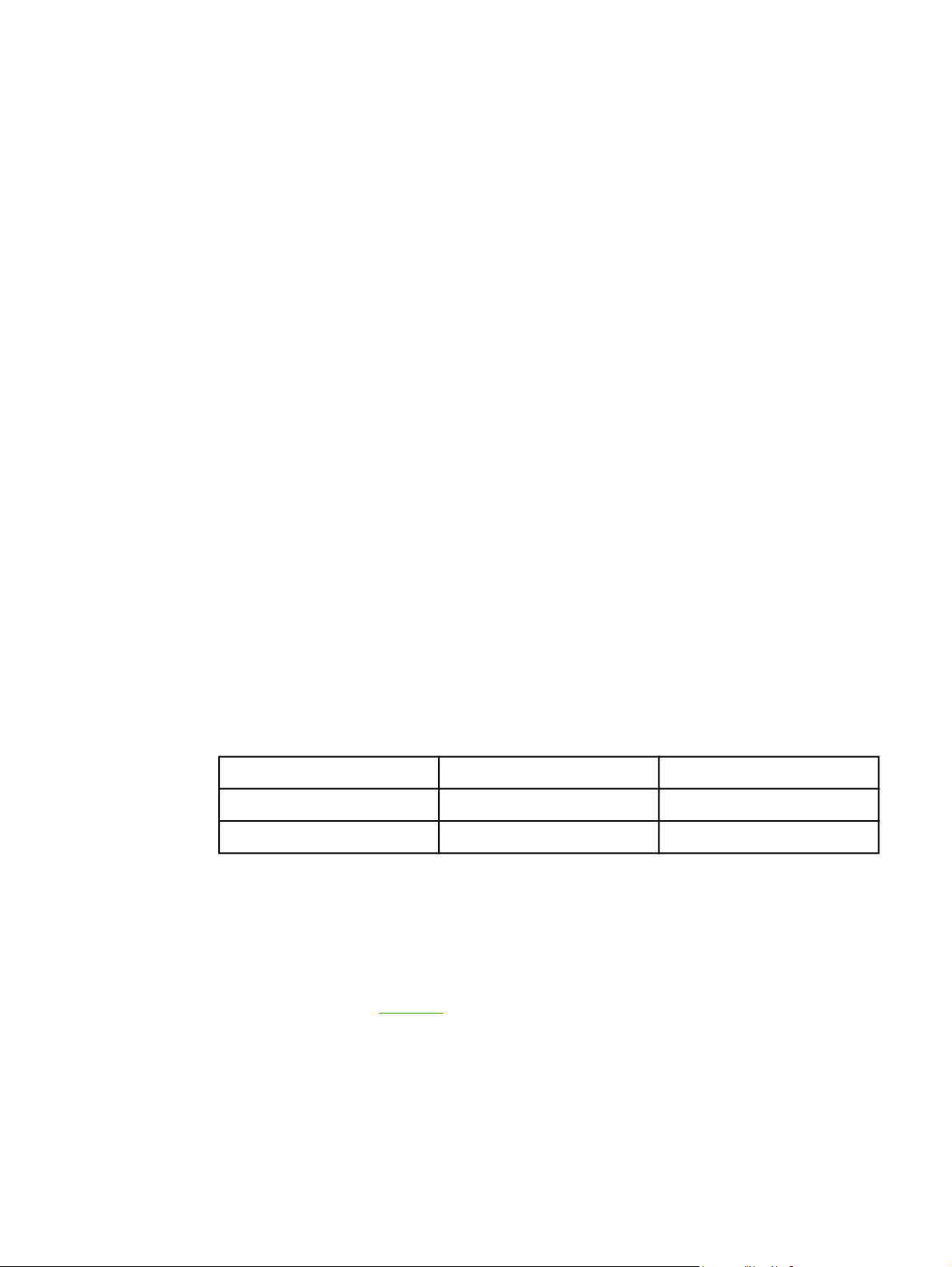
列印與儲存環境
理想的列印與紙材儲存環境應與室溫相同或接近室溫,而且不應過於乾燥或潮濕。請記住,紙
張具有吸濕性,會快速吸收或流失水分。
高溫加上濕度會使紙張損壞。高溫會導致紙張中的濕氣蒸發,而低溫則使濕氣在紙張中凝結。
暖氣系統及空調會消除室內的濕氣。當紙張已經開封並使用之後,將會喪失水分,因而產生條
紋或髒污。潮濕的天氣及飲水冷卻器會提高室內的濕氣。當紙張已經開封並使用之後,將會吸
收過多的水分,因而導致列印過淺或白點。此外,當紙張流失水分又再度吸收水分之後,將會
產生扭曲的情形。這樣將會導致卡紙。
因此,紙張的儲存與使用與造紙過程本身同樣重要。紙張儲存環境條件會直接影響送紙程序與
列印品質。
應注意避免購買過多的紙張而無法在短期內用完(約三個月)。長期儲存紙張可能會遇到過度
高溫或濕氣的問題,如此將導致紙張損壞。妥善的規劃可避免大量紙張的損壞。
在密封包裝中的紙張在使用前可以保持數個月穩定的狀態。已開封的紙張較容易受到環境的影
響,特別是沒有以防濕器材包裝者。
紙材儲存環境應受到適當的維護以確保最佳的印表機效能。所需要的環境為 20° 至 24°C,相
對濕度為 45% 至 55%。下列指南應有助於評估紙張儲存環境。
●
列印紙材應儲存於室溫或接近室溫的環境中。
●
空氣不應過於乾燥或潮濕(使紙張的吸濕特性趨於穩定)。
●
儲存已開封紙張的最佳方式是以原來的防濕包裝袋重新封緊。如果印表機環境較為嚴苛,
請只在操作時取用所需的紙張數量,以避免不必要的濕度變化。
●
避免儲存中的紙張與列印紙材靠近暖氣及空調出口,或靠近經常開啟的門窗。
信封
可從紙匣 1 或紙匣 2 列印信封。請從列印對話方塊中,或印表機驅動程式中選擇正在使用的信
封類型。
請在程式中設定信封的邊界。下列表格列出商用 #10 或 DL 信封的標準地址邊界。
地址類型 上邊界 左邊界
寄件地址
收件地址
●
如需最佳列印品質,與信封邊緣的邊界距離請勿低於 15 公釐。
●
避免列印到信封裝訂處。
存放信封
適當存放信封有助於良好的列印品質。信封應平直放置。如果信封內有空氣而形成氣室,則在
列印時可能會發生皺紋。
如需更多資訊,請參閱
列印信封。
15 公釐 15 公釐
51 公釐 89 公釐
信封的成份特性
14 第 1 章 印表機基礎 ZHTW
Page 25

信封的成份特性非常重要。信封的摺疊線千變萬化,不僅不同廠牌的信封會有差異,即使是同
一箱、廠牌相同的信封也都不一樣。成功的信封列印需視信封品質而定。選擇信封時,請考量
下列因素:
●
重量:信封的重量不可超過 90 g/m
●
成份特性:列印前,信封必須平整,不能有超過 6 公釐()的捲曲,並且信封內不能有空
2
,否則可能會造成卡紙。
氣。
●
狀態:確定信封應該沒有皺紋、刻痕或其它的損壞。
●
溫度:使用與印表機熱度與壓力相容的的信封。印表機的熱凝溫度是 210°C。
●
大小:請僅使用下列尺寸範圍內的信封:
紙匣 最小 最大
紙匣 1 或紙匣 2
76 x 127 公釐 216 x 356 公釐
兩側均有接縫的信封
兩側均有接縫的信封會在信封的兩側出現垂直的接縫,而不是斜向的接縫。這種信封容易產生
皺紋。請確定接縫延伸至信封的角落,如下圖所示。
1
2
1
可接受
2
不可接受
有自黏膠條或信封蓋口的信封
若使用撕下即露出自黏膠條,或是不止一個回摺信封口蓋的信封,其膠質必須能承受印表機的
高溫及高壓。多餘的封口和封條可能造成皺紋、摺痕或甚至可能損壞印表機的卡紙。
小心
ZHTW
標籤
請從列印對話方塊中,或印表機驅動程式中選擇正在使用的標籤類型。
若要避免損壞印表機,請僅使用建議的雷射印表機標籤。若要避免嚴重卡紙,請務必使用紙
匣 1 或紙匣 2 來列印標籤。請勿在相同的標籤紙上列印一次以上,或列印在標籤上的某部分。
在選擇標籤時,請考慮每一個品質因素:
●
黏膠:黏膠材料應在印表機熱凝時產生的 200° C 最高溫度下保持穩定。
●
格式:請僅使用底紙未暴露的標籤。標籤之間如果有空隙,則標籤可能會脫落,而造成嚴
重的卡紙。
列印紙材規格
15
Page 26

●
捲曲:列印前,標籤必須平整,任何方向的捲度都不能超過 13 公釐。
●
狀態:請勿使用有皺褶、氣泡或有其它剝落跡象的標籤。
小心
紙匣 1 和紙匣 2 規格
紙匣 1 和紙匣 2
紙張
如需更多資訊,請參閱
列印標籤。
投影片
請僅使用紙匣 1 或紙匣 2 來列印投影片。請從列印對話方塊中,或印表機驅動程式中選擇投影
片。
印表機支援列印彩色投影片。務必只採用雷射印表機列印的投影片。
用於印表機的投影片必須能耐溫至印表機熱凝溫度 210°C。
若要避免損壞印表機,請僅使用建議的雷射印表機投影片。請參閱配件與訂購資訊。
如需更多資訊,請參閱
投影片。
支援的紙材磅數與尺寸
此章節包含關於尺寸、重量與紙張容量及每一個紙匣支援的其它列印紙材資訊。
1
尺寸
最小尺寸: 76 x 127 公釐
重量
60 至 163 g/m
2
2
容量
紙匣 1 單張為 75 g/m
2
明信片最重可達 176 至
163 g/m
75 至 163 g/m
2
2
200 g/m2 封面
HP LaserJet 光面紙級
HP LaserJet 相片紙
HP 高級封面紙
4
最大尺寸: 216 x 356 公釐
相同於前面所列的最小尺寸
與最大尺寸。
投影片和不透明膠片 厚度:0.10 至 0.13 公釐
(3.9 至 5.1 mil)
標籤
3
厚度:最厚 0.23 公釐(最厚
9 mil)
信封
1
本印表機支援各種標準與自訂尺寸的列印紙材。請檢查印表機驅動程式所支援的尺寸。
2
容量可能會因紙材磅數、厚度及環境因素而異。
3
平滑度:100 至 250 (Sheffield)。
4
如使用其它磅數類型的紙張列印,惠普科技不保證列印結果。
最重可達 90 至 163 g/m
2
紙匣 2 最多可達 250 頁
紙匣 1 可放入單張
HP LaserJet 光面紙或
HP LaserJet 相片紙
紙匣 2 最高堆疊高度為 25 公
釐。
紙匣 1 可放入單張 HP 封面紙
紙匣 2 最高堆疊高度為 25 公
釐。
紙匣 1 可放入單張投影片或不
透明膠片
紙匣 2 最多可達 50 頁
紙匣 1 可放入單張標籤
紙匣 2 最高堆疊高度為 25 公
釐。
紙匣 1 可放入單個信封
紙匣 2 最多可放入 50 個信封
16 第 1 章 印表機基礎 ZHTW
Page 27

選購性紙匣 3 規格
選購性紙匣 3(250 頁紙匣)
一般紙張
1
尺寸
最小尺寸: 76 x 127 公釐
重量
60 至 163 g/m
2
最大尺寸: 216 x 356 公釐
1
本印表機支援各種標準與自訂尺寸的列印紙材。請檢查印表機驅動程式所支援的尺寸。
2
容量可能會因紙材磅數、厚度及環境因素而異。
2
容量
最多可放入 250 頁
ZHTW
列印紙材規格
17
Page 28

18 第 1 章 印表機基礎 ZHTW
Page 29

控制面板功能
控制面板
此部分提供關於控制面板功能的資訊。
印表機的控制面板包含下列燈號及按鈕:
1
彩色碳粉匣指示燈
2
Attention 燈號(琥珀色)
3
Ready 燈號(綠色)
4
「取消工作」
5
訊息區
6
「向右箭頭」
7
「選擇」
8
「向左箭頭」
按鈕
1
按鈕
按鈕
按鈕
ZHTW
控制面板功能
19
Page 30

螢幕
印表機的螢幕能提供關於印表機、工作狀態及耗材層級的資訊。
1
訊息區
2
耗材餘量
3
由左而右分別指示碳粉匣的色彩: 黑色、黃色、青藍色及洋紅色 (CMYK)。
瞭解耗材狀態
耗材餘量會顯示碳粉匣(黑色、黃色、青藍色及洋紅色)的消耗層級。
黑色、黃色、青藍色及洋紅色耗材狀態餘量
當消耗層級為未知時,則會顯示一個 ? 號。可能發生層級未知的情況如下:
小心
●
找不到碳粉匣
●
碳粉匣位置不正確
●
碳粉匣錯誤
●
某些是非 HP 碳粉匣
只要印表機在 Ready 狀態下未顯示任何警告時,就會顯示耗材餘量。當印表機顯示與碳粉匣
或多種耗材相關的警告或錯誤時,也會顯示耗材餘量。若耗材已空,則餘量指示會閃爍。
瞭解印表機狀態
印表機有四個按鈕及兩個燈號,以指示控制面板與印表機狀態。
取消工作按鈕
●
當閃爍就緒燈號時,請按
●
當 Supplies Status(耗材餘量)餘量閃爍且 Attention 燈號亮起(表示安裝的是非 HP 耗
材)時,請按
當非 HP 耗材用盡時,您可能不會收到任何指示燈號。若在耗材已用盡後繼續列印,印表機可
能會損壞。請參閱
(「選擇」)讓您繼續列印。
惠普有限保固條款。
(「取消工作」)取消目前工作。
Attention 燈號
一般而言,當印表機中無紙、發生卡紙或其它需要顯示警示的問題發生時,Attention 燈號就會
亮起。
當第一次安裝非 HP 耗材,則 Attention 燈號會亮起,且其中一個 Supplies Status(耗材狀
態)餘量指示會閃爍。
20 第 2 章 控制面板 ZHTW
Page 31

Ready 燈號
當印表機已就緒可列印(沒有感應到任何妨礙列印的錯誤)時,Ready 燈號會亮起;當收到列
印資料時,則 Ready 燈號會閃爍。
Ready 燈號與選擇按鈕
●
當 Ready 燈號亮起且 Attention 燈號閃爍時,請按
手動進紙後,繼續列印工作,或清除某些錯誤。
●
當 Ready 燈號閃爍時,前檔門已開啟並接著關上。按
Ready 狀態。若您並未按
(「選擇」),則印表機會自動返回 Ready 狀態。
(「選擇」)在裝入列印紙材以進行
(「選擇」)讓將印表機返回
向左與向右箭頭按鈕
使用 (「向左箭頭」)與 (「向右箭頭」)按鈕來瀏覽印表機控制面板功能表。
同時按
(「向左箭頭」)與 (「向右箭頭」)按鈕可以列印展示頁。
ZHTW
控制面板功能
21
Page 32

22 第 2 章 控制面板 ZHTW
Page 33

網路
此章節提供有關在網路上使用印表機的資訊。
●
若要組態連接網路連接埠之裝置的組態(直接模式或對等式列印)
●
支援的網路協定
●
TCP/IP 組態
●
使用 BOOTP/TFTP
●
使用 DHCP
●
若要繼續 DHCP 組態
●
使用印表機控制面板
●
使用嵌入式 Web 伺服器
注意
組態 TCP/IP 設定很複雜,且應僅由有經驗的網路管理員執行。BOOTP 會需要(PC、Unix、
Linux 等)伺服器,以組態產品的特定 TCP/IP 設定。DHCP 也會需要伺服器,但裝置的
TCP/IP 設定不會固定。最後,可使用控制面板來手動組態特定 TCP/IP 設定。
ZHTW 23
Page 34

若要組態連接網路連接埠之裝置的組態(直接模式或對等式列印)
在這個組態中,裝置是直接連接至網路,而網路上的所有電腦會直接列印到該裝置。
注意
注意
此模式為本裝置的建議網路組態。
1.
將網路電纜線直接插入裝置的網路連接埠,以將裝置直接連接到網路。
2.
開啟印表機電源。允許印表機有 1 至 2 分鐘的時間取得 IP 位址。
3.
使用裝置上的控制面板來列印組態頁。請參閱
4.
將本裝置 CD-ROM 放入電腦中。軟體安裝程式會自動執行。如果軟體安裝程式沒有啟
動,請瀏覽至 CD-ROM 上的 setup.exe 檔案,然後連按兩下檔案。
5.
在歡迎使用畫面上,按一下下一頁。
6.
請詳細閱讀使用授權書畫面上的使用授權書,表示您接受條款,然後按一下下一頁。
7.
選擇透過網路連接然後按一下下一頁。
8.
若要識別印表機,請按從偵測到的印表機清單中選擇印表機,選擇並反白選取與列印組態
頁上相符的印表機wj;/IP 位址,然後按一下下一頁。
9.
在準備安裝畫面上,按一下下一頁以開始安裝。
如果您要變更設定,請按一下上一頁(不要按下一頁)返回之前的畫面,然後變更設定。
10.
允許完成安裝程序,然後接著重新啟動電腦來完成。
組態頁。
24 第 3 章 網路 ZHTW
Page 35

支援的網路協定
HP Color LaserJet 2600n 印表機支援 TCP/IP 網路協定。這是最廣為使用及接受的網路協定。
許多網路服務皆共用此協定。下表列出 HP Color LaserJet 2600n 印表機支援的網路服務/協
定。
下列作業系統可支援網路列印:
● Windows 2000
● Windows XP
●
列印
服務名稱 說明
Macintosh OS X v10.2 及更新的版本
port9100(直接模式)
列印服務
搜尋網路裝置
服務名稱 說明
SLP(Service Location Protocol,服務定位協
定)
mDNS(multicast Domain Name Service,多點
傳送網域名稱服務 – 通常是 Rendezvous)
「搜尋裝置協定」(Device Discovery Protocol) 用
於協助搜尋與組態網路裝置。主要用於以
Microsoft 為基礎的應用程式。
「搜尋裝置協定」(Device Discovery Protocol) 用
於協助搜尋與組態網路裝置。主要用於以 Apple
Macintosh 為基礎的應用程式。
訊息與管理
服務名稱 說明
HTTP(Hyper Text Transfer Protocol,超文字傳
輸協定)
EWS(嵌入式 Web 伺服器)
SNMP(Simple Network Management Protocol,
簡易網路管理協定)
允許網頁瀏覽器與嵌入式 Web 伺服器通訊。
允許使用者透過網頁瀏覽器管理裝置。
網路應用程式用以進行裝置管理。支援 SNMP
v1/v2 及標準 MIB-II(Management Information
Base,管理資訊庫)物件。
ZHTW
IP 位址
服務名稱 說明
DHCP(Dynamic Host Configuration Protocol,
動態主機組態協定)
用於自動指定 IP 位址。DHCP 伺服器會提供裝置
IP 位址。通常需要在無使用者介入的情況下,讓
印表機從伺服器取得 IP 位址。
支援的網路協定
25
Page 36

IP 位址 (續)
服務名稱 說明
BOOTP(Bootstrap 協定)
用於自動指定 IP 位址。BOOTP 伺服器會提供裝
置 IP 位址。需要管理員在 BOOTP 伺服器上輸入
裝置的 MAC 硬體位址,以供印表機從該伺服器取
得 IP 位址。
26 第 3 章 網路 ZHTW
Page 37

TCP/IP 組態
若要在 TCP/IP 網路上正常操作,必須將印表機組態為使用有效的 TCP/IP 網路組態參數,例
如可用於您網路的 IP 位址。
伺服器式、AutoIP、及手動 TCP/IP 組態
當在出廠預設狀況下及開機時,印表機首先會迅速嘗試取得伺服器式(例如 BOOTP 或
DHCP)的 TCP/IP 組態。若伺服器式失敗,則印表機會接著使用 AutoIP 協定來組態。也可以
手動組態印表機。手動式工具包含網頁伺服器、印表機控制面板、HP 工具箱公用程式或
SNMP 式管理軟體(例如 HP Web Jetadmin)。當印表機關機/開機時,會保留手動指定的
TCP/IP 組態值。也可以將印表機重新組態為僅使用伺服器式(BOOTP 和/或 DHCP)、或僅
使用AutoIP、或隨時手動組態 TCP/IP 設定。
伺服器式 TCP/IP 組態
在出廠預設值狀況下,印表機會首先嘗試 DHCP;若失敗,才會接著嘗試 BOOTP;若再失
敗,就會嘗試經由 AutoIP 來取得 IP 位址。此外,若印表機上沒有連接網路線,則不會指定預
設 IP 位址。
預設 IP 位址組態
若伺服器式方法失敗,則會經由 AutoIP 協定指定預設 IP 位址。當 DHCP 或 BOOTP 取得 IP
位址失敗,則印表機會使用連結本地位址技術來指定唯一的 IP 位址。連結本地位址可視為
AutoIP 。指定的 IP 位址範圍介於 169.254.1.0 到 169.254.254.255 之間(通常是
169.254/16),且應為有效。然而,如有需要,也可以進一步使用支援的 TCP/IP 組態工具,
依您的網路來修改。使用連結本地位址,則不會使用子網路切割。子網路遮罩會是
255.255.0.0,且無法變更。連結本地位址不會經由本地連結之外的路徑,且無法存取網路網
路,或從網際網路存取。預設閘道位址與連結本地位址相同。若搜尋到重複的位址,則印表機
會自動重新指定位址,如有需要,會依據標準連結本地位址方法。可經由檢閱印表機網路組態
頁來決定您印表機的 IP 位址組態。因為伺服器式協定逾時可能會耗費一些時間,所以可停用
印表機的 BOOTP 和 DHCP 服務來加速 AutoIP 的處理程序。這可使用網頁瀏覽器來完成。
TCP/IP 組態工具
視您的印表機與作業系統而定,可使用下列方式,組態印表機的網路有效 TCP/IP 參數:
●
使用軟體 — 您可以使用 HP 工具箱的印表機安裝軟體。
●
BOOTP — 每次當印表機開機時,您可以從使用 BOOTP(Bootstrap 協定)的網路式伺服
器下載資料。BOOTP 背景程式 bootpd 必須在印表機可存取的 BOOTP 伺服器上執行。
●
DHCP — 您可以使用「動態主機組態協定」(DHCP)。HP-UX、Solaris、Red Hat Linux、
SuSE Linux、Windows NT/2000/XP、NetWare 及 Mac 系統均支援此協定。(請參考您
的網路作業系統手冊,以確認您的伺服器作業系統支援 DHCP。)
注意
ZHTW TCP/IP 組態 27
Linux 與 UNIX 系統: 如需詳細資訊,請參閱 bootpd man 頁。在 HP-UX 系統下,在 /etc 目
錄中可能會有一個範本 DHCP 組態檔 (dhcptab)。因為 HP-UX 現在不提供 DHCP 執行的「動
態網域名稱服務」(DDNS),所以 HP 建議您將所有印表機租用期間設定為無限。這可確保印
表機 IP 位址保持靜態,直到提供「動態網域名稱服務」為止。
Page 38

使用 BOOTP/TFTP
BOOTP(Bootstrap 協定)提供簡便的方式來自動組態印表機的 TCP/IP 網路作業。當開機
時,印表機會傳送 BOOTP 要求訊息至網路。網路上適當組態的 BOOTP 伺服器會以一則訊息
回應,此訊息中包含印表機網路組態資料。BOOTP 伺服器的回應也可以識別包含列印伺服器
延伸組態資料的檔案。需要 TFTP 協定(此印表機並不支援此功能)才能下載此資料。因此,
TFTP 組態檔可能位於 BOOTP 伺服器,或略過一個獨立的 TFTP 伺服器。BOOTP 伺服器通
常是 UNIX 或 Linux 系統。Windows NT/2000/XP 及 NetWare 伺服器可以回應 BOOTP 要
求。Windows NT/2000/XP 伺服器是經由 Microsoft DHCP 服務來組態。如需關於設定
NetWare BOOTP 伺服器的資訊,請參閱您的 NetWare 說明文件。
注意
注意
若印表機及 BOOTP/DHCP 伺服器位於不同的子網路,則 IP 組態可能會失敗,除非路徑裝置
支援 “BOOTP Relay”(允許傳輸子網路間的 BOOTP 要求)。
為何要使用 BOOTP?
使用 BOOTP 來下載組態資料有以下優點:
●
加強印表機的組態控制。使用其它方法而來的組態,例如使用印表機控制面板,可選擇的
參數有限。
●
組態管理簡易。整個網路的網路組態參數可位於同一個位置。
●
印表機組態簡易。每次當列印伺服器開機時,可自動下載整個網路組態。
BOOTP 操作與 DHCP 相似,但開機/關機時的 IP 參數結果相同。使用 DHCP,IP 組態參數為
租用的,且可隨時變更。當在出廠預設狀況下及開機時,印表機會嘗試使用幾種動態方法自行
自動組態,其中一種就是 BOOTP。
在 UNIX 上使用 BOOTP
此章節描述如何在 UNIX 伺服器上使用 BOOTP(Bootstrap 協定)服務來組態列印伺服器。
BOOTP 用於在網路上,將網路組態資料從伺服器下載到印表機。
使用「網路資訊服務」(NIS) 的系統
若您的系統使用 NIS,您可能需要在執行 BOOTP 組態步驟前,先使用 BOOTP 服務重新建
立 NIS 地圖。請參閱您的系統說明文件。
組態 BOOTP 伺服器
若要印表機透過網路取得組態資料,則必須以適當的組態檔來設定 BOOTP 伺服器。列印伺服
器使用 BOOTP 來取得 BOOTP 伺服器上 /etc/bootptab 檔案中的項目。當印表機開機時,會
廣播包含其 MAC(硬體)位址的 BOOTP 要求。BOOTP 伺服器背景程式會在 /etc/bootptab
檔案中搜尋相符的 MAC 位址,且若搜尋成功,就會傳送對應的組態資料至印表機,做為
BOOTP 回應。必須適當輸入 /etc/bootptab 檔案中的組態資料。BOOTP 回應可能包含組態檔
的名稱,此組態檔包含選擇性的加強組態參數。再次強調,此檔案會被印表機略過。
注意
注意
28 第 3 章 網路 ZHTW
HP 建議 BOOTP 伺服器要與其所伺服之印表機在相同的子網路上。
可能不會經由路由器轉送 BOOTP 廣播封包,除非適當組態路由器。
Page 39

Bootptab 檔案項目
以下顯示一個已與網路連線之印表機的 /etc/bootptab 檔案項目範本。請注意組態資料包含識
別不同印表機參數及其設定的標籤。
支援的項目與標籤均列示於
在 BOOTP/DHCP Boot 檔案中支援的標籤表中。
picasso:\
:hn:\
:ht=ether:\
:vm=rfc1048:\
:ha=0001E6123456:\
:ip=192.168.40.39:\
:sm=255.255.255.0:\
:gw=192.168.40.1:\
:lg=192.168.40.3:\
:T144=“hpnp/picasso.cfg”:
在 BOOTP/DHCP Boot 檔案中支援的標籤
選項 說明
節點名稱 週邊設備的名稱。此名稱可識別特定週邊設備一
列參數中的項目點。節點名稱必須是項目中的第
一個欄位。(在上述的例子中,節點名稱是
“picasso”。)
ht
vm
ha
ip
sm
gw
ds
lg
硬體類型標籤。在印表機中,將此設定為 ether
以存取乙太網路。此標籤必須在 ha 標籤之前。
BOOTP 記錄格式標籤(必須)。將此參數設定
為 rfc1048。
硬體位址標籤。硬體 (MAC) 位址是層層連結的,
或是印表機的站台位址。可在印表機網路組態頁
頁中找到,名稱是硬體位址。
IP 位址標籤(必須)。此位址是印表機的 IP 位
址。
子網路遮罩標籤。印表機會使用子網路遮罩,以
識別指定網路/子網路數字與主機位址的 IP 位址部
分。
閘道 IP 位址標籤。此位址可識別印表機用來與其
它子網路通訊的預設閘道(路由器)IP 位址。
DNS(網域名稱系統)伺服器的 IP 位址標籤。僅
可以指定單一名稱伺服器。
系統記錄伺服器的 IP 位址標籤。可識別印表機傳
送系統記錄訊息的目的伺服器。
ZHTW 使用 BOOTP/TFTP 29
Page 40

在 BOOTP/DHCP Boot 檔案中支援的標籤 (續)
選項 說明
注意
hn
dn
tr
tv
主機名稱標籤。此標籤不包含數值,但會導致
BOOTP 背景程式將主機名稱下載至印表機。在印
表機網路組態頁上會列印主機名稱,或以網路應
用程式發出的 SNMP sysName 要求來傳回主機名
稱。
網域名稱標籤。指定印表機的網域名稱(例如
support.hp.com)。它不包含主機名稱;不是「完
全合格的網域名稱」(例如
printer1.support.hp.com)。
DHCP T1 逾時,指定 DHCP 租用更新時間(單位
為秒)。
DHCP T2 逾時,指定 DHCP 租用重新連結時間
(單位為秒)。
一個冒號 (:) 表示一個欄位的結束,而一個反斜線 (\) 表示項目換行繼續。不允許在每句的字元
間使用空格。名稱(例如主機名稱)必須以字母開頭,其後僅可包含字母、數字、逗號(僅適
用於網域名稱)或連字號。不允許底線字元 (_)。請參閱您的系統說明文件或線上說明以取得
詳細資訊。
30 第 3 章 網路 ZHTW
Page 41

使用 DHCP
「動態主機組態協定」(DHCP, RFC 2131/2132) 是印表機使用的幾種自動組態機制之一。若
您的網路上有 DHCP 伺服器,則印表機會自動從該伺服器取得其 IP 位址,並且只要已指定
WINS (Windows Internet Naming Service) 伺服器 IP 位址,即可使用任何與 RFC 1001 及
1002 相容的動態名稱服務來登錄其名稱。
注意
注意
注意
注意
DHCP 服務必須可用於伺服器。請參閱您的系統說明文件或線上說明以安裝或啟用 DHCP 服
務。
若印表機及 BOOTP/DHCP 伺服器位於不同的子網路,則 IP 組態可能會失敗,除非路徑裝置
允許傳輸子網路間的 DHCP 要求)。
UNIX 系統
如需關於在 UNIX 系統上設定 DHCP 的詳細資訊,請參閱 bootpd man 頁。在 HP-UX 系統
下,在 /etc 目錄中可能會有一個範本 DHCP 組態檔 (dhcptab)。因為 HP-UX 現在不提供
DHCP 執行的「動態網域名稱服務」(DDNS),所以 HP 建議您將所有列印伺服器租用期間設
定為無限。這可確保列印伺服器 IP 位址保持靜態,直到提供「動態網域名稱服務」為止。
Windows 系統
印表機支援 Windows NT/2000/XP DHCP 伺服器的 IP 組態。此章節描述如何設定集區、或
Windows 伺服器可以指定或租用給任何要求者之 IP 位址的「範圍」。當已組態 BOOTP 或
DHCP 作業及開機時,印表機會自動傳送 BOOTP 或 DHCP 要求,以取得其 IP 組態。若已適
當設定,則 Windows DHCP 伺服器會以列印伺服器的 IP 組態資料回應。
此資訊為概觀。如需詳細資訊或進一步支援,請參閱與您 DHCP 伺服器軟體隨附的資訊。
若要避免變更 IP 位址而造成的問題,HP 建議您將所有印表機的 IP 位址指定為無限期租用或
保留 IP 位址。
ZHTW 使用 DHCP 31
Page 42

Windows NT 4.0 伺服器
若要在 Windows NT 4.0 伺服器上設定 DHCP 範圍,請執行以下步驟:
1.
在 Windows NT 伺服器上,開啟「程式管理員」視窗並按兩下網路管理員圖示。
2.
按兩下 DHCP Manager(DHCP 管理員)圖示以開啟視窗。
3.
選擇伺服器然後選擇 Server Add(新增伺服器)。
4.
輸入伺服器 IP 位址,然後按一下確定返回 DHCP Manager(DHCP 管理員)視窗。
5.
在 DHCP 伺服器清單下,按一下您剛才新增的伺服器,然後選擇 Scope(範圍)然後選
擇建立。
6.
選擇設定 UP 位址集區。在「IP 位址集區」區段中,在「開始位址」方塊中輸入開始 IP
位址,及在「結束位址」方塊中輸入結束 IP 位址,來設定 IP 位址的範圍。也請輸入 IP
位址套用之子網路的子網路遮罩。開始與結束 IP 位址會定義指定此範圍之位址集區的端
點。
注意
若您想要的話,也可以在範圍中排除 IP 位址的範圍。
7.
在 Lease Duration(租期)區段中,請選擇 Unlimited(無限制),然後選擇確定。HP
建議您將所有印表機的 IP 位址指定為無限期租用或保留 IP 位址,以避免 IP 位址變更而
造成的問題。然而請注意,選擇範圍無限制租期,會讓所有範圍內的用戶端無限租用。若
您希望網路上的用戶端有限租用,可以將期間設定為有限時間,但應該將所有印表機組態
為範圍內的保留用戶端。
8.
若您已在前一個步驟中指定無限租用,請略過此步驟。否則,請選擇 Scope(範圍)並選
擇 Add Reservations(新增保留)來將您的印表機設定為保留用戶端。請在每一台印表
機的 Add Reserved Clients(新增保留用戶端)視窗中執行下列步驟以設定保留該印表
機:
a.
輸入選擇的 IP 位址。
b.
從組態頁取得 MAC 位址或硬體位址,然後在「唯一識別碼」方塊中輸入此位址。
c.
輸入用戶端名稱(任何名稱均可)。
d.
選擇新增來新增保留的用戶端。若要刪除保留,請在 DHCP Manager(DHCP 管理
員)視窗中選擇 Scope(範圍)然後選擇 Active Leases(啟用租用)。在 Active
Leases(啟用租用)視窗中,按一下您要刪除的保留,並選擇刪除。
9.
選擇關閉來返回 DHCP Manager(DHCP 管理員)視窗。
10.
若您不想要使用 WINS (Windows Internet Naming Service),請略過此步驟。否則當組態
您的 DHCP 伺服器時,請執行下列步驟:
a.
從 DHCP Manager(DHCP 管理員)視窗中,選擇 DHCP Options(DHCP 選項)並
選擇下列其中之一:
●
Scope(範圍)— 若您僅想要所選範圍內的「名稱服務」。
●
Global(全域)— 若您想要所有範圍內的「名稱服務」。
b.
新增伺服器至 Active Options(啟用選項)清單。在 DHCP Options(DHCP 選項)視
窗中,從 Unused Options (未使用選項)清單中選擇 WINS/NBNS Servers (044)
(WINS/NBNS 伺服器 (044))。選擇新增然後選擇確定。可能會顯示警告,要求您設
定節點類型。您可依照步驟 10d 進行。
32 第 3 章 網路 ZHTW
Page 43

c.
您現在必須進行下列步驟以提供 WINS 伺服器的 IP 位址:
●
選擇 Value(數值)然後 Edit Array(編輯陣列)。
●
從 IP Address Array Editor(IP 位址陣列編輯器)中選擇移除來刪除任何之前設
定、不想要的位址。然後輸入 WINS 伺服器的 IP 位址,並選擇新增。
●
一旦 IP 位址清單中顯示位址時,請選擇確定。這會使您返回 DHCP Options
(DHCP 選項)視窗。若您剛才新增的位址顯示在 IP 位址清單中(接近視窗下
方),請進行步驟 10d。否則,請重複步驟 10c。
d.
在 DHCP Options(DHCP 選項)視窗中,從 Unused Options(未使用選項)清單
中選擇 WINS/NBT Node Type (046)(WINS/NBNS 節點類型 (046))。選擇新增來
新增節點至 Active Options(啟用選項)清單。在 Byte(位元組)方塊中,輸入
0x4 來表示綜合節點,並選擇確定。
11.
按一下關閉離開「程式管理員」。
Windows 2000 伺服器
若要在 Windows 2000 伺服器上設定 DHCP 範圍,請執行以下步驟:
1.
執行 Windows 2000 DHCP 管理員公用程式。按一下開始然後選擇設定,然後控制台。開
啟管理工具資料夾然後執行 DHCP 公用程式。
2.
在 DHCP 視窗中,在 DHCP 樹狀目錄中搜尋並選擇您的 Windows 2000 伺服器。若您的
伺服器未列示於樹狀目錄中,請選擇 DHCP 並按一下 Action(動作)功能表來新增伺服
器。
注意
3.
在於 DHCP 樹狀目錄中選擇您的伺服器後,按一下 Action(動作)功能表並選擇 New
Scope(新增範圍)。這會執行 Add New Scope Wizard(新增範圍精靈)。
4.
在 Add New Scope Wizard(新增範圍精靈)中按一下下一頁。
5.
輸入範圍的名稱及描述,然後按一下下一頁。
6.
輸入該範圍的 IP 位址範圍(開始 IP 位址與結束 IP 位址)。同時輸入子網路遮罩。然後
按一下下一頁。
若已使用子網路,則子網路遮罩會定義指定子網路的 IP 位址部份,以及指定用戶端裝置的部
分。
7.
若可以的話,請在範圍內輸入要讓伺服器排除的 IP 位址範圍。然後按一下下一頁。
8.
設定您 DHCP 用戶端的 IP 位址租用期間。然後按一下下一頁。HP 建議您將所有印表機
指定為保留 IP 位址。當您範圍設定完成後(請參閱步驟 11),可以完成此設定。
9.
若要稍後組態此範圍的 DHCP 選項,請選擇否並按一下下一頁。若要現在組態 DHCP 選
項,請選擇是並按一下下一頁。
a.
若想要的話,請指定用戶端使用的路由器(或預設閘道)IP 位址。然後按一下下一
頁。
b.
若想要的話,請指定用戶端的網域名稱及 DNS(網域名稱系統)。按一下下一頁。
c.
現在選擇是來啟動 DHCP 選項然後按一下下一頁。
10.
您已成功設定此伺服器的 DHCP 範圍。按一下完成來關閉精靈。
11.
組態 DHCP 範圍內的印表機保留 IP 位址:
a.
在 DHCP 樹狀目錄中,開啟範圍的資料夾並選擇 Reservations(保留)。
b.
按一下 Action(動作)功能表並選擇 New Reservation(新增保留)。
ZHTW 使用 DHCP 33
Page 44

c.
在每一個欄位內輸入適當資訊,包含印表機的保留 IP 位址。
注意
注意
可從印表機的網路組態頁上取得印表機的 MAC 位址。
d.
在 Supported(支援的)類型下,選擇 DHCP only(僅 DHCP)然後按新增。
若選擇「兩者」或僅 BOOTP,會因為印表機初始組態協定的要求,導致經由 BOOTP 組態。
e.
指定其它保留的用戶端,或按一下關閉。新增的保留用戶端會顯示於此範圍的
Reservations(保留)資料夾。
12.
關閉 DHCP 管理員公用程式。
NetWare 系統
NetWare 5.x 伺服器提供網路用戶端的 DHCP 組態服務,包含您的 HP 印表機。若要在
NetWare 伺服器上設定 DHCP 服務,請參閱 Novell 說明文件與支援。
34 第 3 章 網路 ZHTW
Page 45

若要繼續 DHCP 組態
小心
變更印表機的 IP 位址,可能需要更新用戶端或伺服端的印表機或系統列印組態。若您不要印
表機經由 DHCP 組態,則必須以不同的組態方法重新組態印表機。您可以使用印表機嵌入式
Web 伺服器所支援的網頁瀏覽器、印表機控制面板或 HP 工具箱手動修改 TCP/IP 參數。若您
變更 BOOTP 組態,則會出現 DHCP 組態參數,且會初始化 TCP/IP 協定。若您變更為「手
動」組態,則會出現 DHCP 組態的 IP 位址,且會使用使用者指定的 IP 參數。因此,若您手
動提供 IP 位址,也應該手動設定所有的組態參數,例如子網路遮罩與預設閘道。
ZHTW 若要繼續 DHCP 組態 35
Page 46

使用印表機控制面板
HP Color LaserJet 2600n 印表機允許您使用 BOOTP 或 DHCP自動設定 IP 位址。如需更多資
訊,請參閱
預設 IP 位址組態。
若要從控制面板手動組態 IP 位址,請參閱
組態印表機的動態 IP 位址。
36 第 3 章 網路 ZHTW
Page 47

使用嵌入式 Web 伺服器
您可以使用嵌入式 Web 伺服器來檢視或變更您的 IP 組態設定值。若要這麼做,請開啟嵌入
式 Web 伺服器並按一下「網路」標籤。請參閱
從「網路」標籤中,您可以變更下列組態:
●
主機名稱
●
手動 IP 位址
●
手動子網路遮罩
●
手動預設閘道
●
手動 WINS 伺服器
使用嵌入式 Web 伺服器。
注意
變更網路組態可能需要變更瀏覽器 URL,才能再次與印表機通訊。當重設網路時,在幾秒內就
可以使用印表機。
ZHTW 使用嵌入式 Web 伺服器 37
Page 48

38 第 3 章 網路 ZHTW
Page 49

列印工作
此部分提供關於一般列印工作的資訊。
●
裝入紙匣
●
在特殊紙材上列印
●
控制列印工作
●
雙面列印
●
正在取消列印工作
如需使用 HP 工具箱 管理印表機及其設定值傳真控制的資訊,請參閱
維護。
ZHTW 39
Page 50

裝入紙匣
在紙匣 1 與紙匣 2 使用特殊列印紙材,例如信封、標籤、HP LaserJet 光面紙、HP LaserJet
相片紙。
裝入紙匣 1
紙匣 1(單頁優先進紙槽)會列印單張列印紙材或單個信封。裝入一張信封、紙張、明信片、
標籤、HP LaserJet 光面紙、HP LaserJet 相片紙與投影片時,請使用紙匣 1。您也可以使用
紙匣 1 來列印與文件其餘紙材不同的第一張紙。
如需關於特殊列印紙材,例如信封、標籤與投影片的裝填資訊,請參閱
在特殊紙材上列印。
若要載入紙匣 1
1.
紙材指南能確保印表機中裝填正確的紙材,且列印字跡不會歪斜(在紙材上顯示扭曲)。
滑動媒體寬度導板使其比列印紙材稍寬。
2.
將列印紙材置入紙匣,使紙材列印面朝上,並優先對其短邊的頂端。請確定紙材已插入至
印表機最深處,以便進紙機制抓取紙材。
注意
40 第 4 章 列印工作 ZHTW
如果您要手動雙面列印,請參閱雙面列印以獲得載入紙張的說明。
Page 51

裝入紙匣 2 或選購性紙匣 3
紙匣 2 與選購性紙匣 3 可從印表機正面裝卸,且可裝填最多 250 張紙。紙匣 2 也支援其它紙
材,例如信封、明信片、投影片、HP LaserJet 光面紙及 HP LaserJet 相片紙。
小心
小心
注意
請勿在將紙張裝入紙匣前搧動紙張。避免紙匣裝載過多的紙張。
避免使用已裝訂過的回收紙張。裝訂過的回收紙張會損壞印表機,且這類維修可能不在保固範
圍內。
若要從紙匣 2 或選購配件紙匣 3 清除卡紙
與在紙匣 2 和選購性紙匣 3 中裝入紙材的指引相同。
1.
從印表機中取出紙匣 2 或選購性紙匣 3。
2.
滑動媒體寬度導板使其符合您載入的紙材寬度。紙匣 2 和選購性紙匣 3 可接受各種標準的
紙張尺寸。
ZHTW
裝入紙匣
41
Page 52

3.
若列印的頁面大於 Letter/A4,請延伸拉出紙匣後方,直到符合要裝入的紙張大小為止。
4.
滑動媒體寬度導板使其比列印紙材稍寬。
注意
5.
載入紙張。如為特殊紙張,例如封面,請將列印面朝下,並使其頂端朝向紙匣的前方。
若您使用「雙面列印」(手動)功能列印,請參閱雙面列印以取得紙張裝填指引。
6.
請確定紙匣中的紙張的四個角落都是平整的,並且紙張的高度不得超過紙匣後方媒體長度
導板的高度標記。
42 第 4 章 列印工作 ZHTW
Page 53

7.
將紙匣滑入印表機中。紙匣的後方將會突出於印表機的背面。
ZHTW
裝入紙匣
43
Page 54

在特殊紙材上列印
若列印在特殊類型的紙材上,則列印速度可能會自動減緩,以改善特殊紙材的輸出品質。
當您在特殊紙材上列印時,請使用下列指南。
列印信封
務必只採用雷射印表機列印的專用信封。請參閱 列印紙材規格 以取得詳細資訊。
●
在紙匣 1 中裝入單個信封或在紙匣 2 中裝入最多 10 個信封。
●
請勿在紙匣 2 載入 10 個以上的信封。
●
信封的重量不可超過 90 g/m
●
請確定信封沒有破損且沒有多份堆疊。
●
請勿使用有扣子、按釦、開口、封口線、自黏膠或其它類似材質的信封。
2
,否則可能會造成卡紙。
小心
●
若並非使用標準信封,請選擇「類型」中指示的適當信封。如需詳細資訊,請參閱
訂尺寸的列印紙材或卡片。
不遵循上述指引可能導致卡紙。
如需詳細資訊,請參閱
列印紙材規格。
從紙匣 1 列印信封
1.
調整側面寬度導板。
列印自
44 第 4 章 列印工作 ZHTW
Page 55

2.
將信封裝入紙匣 1,將短邊朝向印表機,且右側摺頁朝上放置。請確定紙材已插入至印表
機最深處,以便進紙機制抓取紙材材。
從紙匣 2 列印信封
1.
開啟紙匣 2 並完全滑出延伸器。若紙匣 2 中已裝入紙張,請移除上面的任何紙張或其它紙
材。
2.
將紙匣 2 的側面寬度導板向外滑出,直到比信封稍寬為止。
ZHTW
在特殊紙材上列印
45
Page 56

3.
將一疊信封裝入紙匣,信封的摺頁向右,列印面朝下,且短邊朝向印表機。
注意
若信封的短邊上有摺頁,則此邊必須先進入印表機。
4.
將側面寬度導板向內滑入,直到輕觸信封疊而不使其彎曲為止。信封疊應該位於導板的中
心,且在導板的彈片下。
5.
在列印對話方塊或驅動程式中,選擇使用中信封的「尺寸」(Windows) 或「紙張」
(Paper) (Macintosh)。
列印標籤
請遵循使用標籤的指引。請參閱列印紙材規格以取得詳細資料。
46 第 4 章 列印工作 ZHTW
Page 57

小心
若要避免損壞印表機,請僅使用建議的雷射印表機標籤。請勿在相同的標籤紙上列印一次以
上,或列印在標籤上的某部分。
●
避免標籤從底紙散落,或產生縐摺,或任何可能的損壞。
●
將標籤裝入或放入紙匣,在紙匣 1 中將短邊朝上先放入,列印面朝下,在紙匣 2 中將列印
面朝上。在紙匣 1中,請確定紙材已放入印表機最深處,以便進紙機制抓取紙材。
小心
●
從列印對話方塊或印表機驅動程式,在「類型」(Windows) 或「紙張」(Paper)
(Macintosh) 中選擇標籤。
●
若印表機中發生紙張或標籤卡紙,請參閱
清除卡紙。
投影片
在列印於投影片時,請依照下列指示:
若要避免損壞印表機,請僅使用建議的雷射印表機標籤。
ZHTW
在特殊紙材上列印
47
Page 58

小心
非針對彩色雷射印表機設計的投影片會在印表機中溶解,導致印表機損壞。
●
將投影片裝入或放入紙匣,在紙匣 1 中將短邊朝上先放入,列印面朝下,在紙匣 2 中將列
印面朝上。在紙匣 1中,請確定紙材已放入印表機最深處,以便進紙機制抓取紙材。
●
從列印對話方塊或印表機驅動程式,在「類型」(Windows) 或「紙張」(Paper)
(Macintosh) 中選擇投影片。
●
在將投影片從印表機中取出後,請放在平坦的表面上。
HP LaserJet 光面紙級 HP LaserJet 相片紙
HP LaserJet 光面紙級 HP LaserJet 相片紙列印 HP LaserJet 光面紙時請遵循這些指引。請參
閱
列印紙材規格 以取得詳細資訊。
●
HP LaserJet 光面紙級 HP LaserJet 相片紙您手指上的油脂會留存於 HP LaserJet 光面紙
和 HP LaserJet 相片紙上,如此會導致列印品質問題。
●
HP LaserJet 光面紙級 HP LaserJet 相片紙HP產品的設計均已最佳化以便互相搭配以獲得
最佳列印結果。
48 第 4 章 列印工作 ZHTW
Page 59

●
將 HP LaserJet 光面紙及 HP LaserJet 相片紙裝入或放入紙匣,在紙匣 1 中將短邊朝上先
放入,列印面朝下,在紙匣 2 中將列印面朝上。
●
從列印對話方塊或印表機驅動程式,在「類型」(Windows) 或「紙張」(Paper)
(Macintosh) 中選擇輕磅光面紙、光面紙或重磅光面紙。選擇輕磅光面紙紙材重量為
105 g/m
2
、選擇光面紙紙材重量為 120 g/m2,及選擇重磅光面紙紙材重量為 160 g/m2。
ZHTW
在特殊紙材上列印
49
Page 60

列印信紙封面或預製表格
此部分說明僅列印單面時,如何調整信紙信頭或預製表格的方向。
●
紙匣 1先裝入紙張上緣,列印面朝下,如圖所示。
●
紙匣 2調整紙張方向,將列印面朝下,上緣朝向印表機的正面,如下圖所示。
●
避免使用突起或浮雕的信紙信頭。
●
請勿使用低溫油墨印製的信紙信頭,例如某些熱感應列印的紙材。
●
本裝置利用高溫與壓力將碳粉熱凝在紙材上。在彩色紙張或預製表格上列印時,請確保其
所用的油墨能承受裝置熱凝時產生的高溫(210°C 或 410°F,時間長達 0.1 秒)。
HP LaserJet Tough紙張
列印於 HP LaserJet Tough 紙時,請依照下列指示:
●
在拿取 HP LaserJet Tough 紙時,請抓取其邊緣。您手指上的油脂會留存於 HP LaserJet
Tough 紙上,如此會導致列印品質問題。
●
請務必使用 HP LaserJet Tough 紙搭配本印表機。HP產品的設計均已最佳化以便互相搭
配以獲得最佳列印結果。
●
在軟體應用程式或印表機驅動程式中,選擇 Tough 紙作為紙材類型,或從已設定為
HP LaserJet Tough 紙的紙匣進行列印。
如需詳細資訊,請瀏覽
列印信紙封面或預製表格。
50 第 4 章 列印工作 ZHTW
Page 61

列印自訂尺寸的列印紙材或卡片
明信片、3-x-5-吋(索引)卡片及其它自訂尺寸的列印紙材均可使用紙匣 1 或紙匣 2 來列印。
最小尺寸是 76 x 127 公釐 而最大尺寸是 216 x 356 公釐。
●
請先將短邊放入紙匣 1 或紙匣 2。若要橫向列印,請從程式中選擇。先放入紙材的長邊可
能會導致卡紙。
●
在您的程式中,將邊緣設定為與列印紙材邊緣距離至少 6.4 公釐。
●
在印表機驅動程式的類型中選擇使用的自訂紙材,並設定正確的尺寸。
如需關於在紙匣 1 中裝入紙材的指引,請參閱
如需關於在紙匣 2 或選購性紙匣 3 中裝入紙材的指引,請參閱
匣 3 清除卡紙。
請參閱
列印紙材規格 以取得詳細資訊。
若要載入紙匣 1。
若要從紙匣 2 或選購配件紙
ZHTW
在特殊紙材上列印
51
Page 62

控制列印工作
此部分提供基本的列印指引。當變更列印設定時,請循序變更。(請注意指令名稱與對話方塊
可能因您的軟體程式而不同。)
●
頁面設定 對話方塊。當您按一下頁面設定或您軟體程式檔案功能表中類似的指令時,就會
顯示此對話方塊。此對話方塊是您使用中程式的一部份。此處變更的設定會覆寫在他處所
做的變更。
●
列印對話方塊將會出現。當您按一下列印、列印設定或您軟體程式檔案功能表中類似的指
令時,就會顯示此對話方塊。這也是程式的一部份,但優先性僅次於頁面設定對話方塊。
在列印對話方塊中變更的設定不會覆寫在頁面設定對話方塊中所做的變更。在此所做的變
更會覆寫在印表機驅動程式中所做的變更。
●
印表機驅動程式當您按一下列印對話方塊中的內容時會開啟印表機驅動程式。此處變更的
設定不會覆寫在他處所做的變更。(在 Macintosh 中,驅動程式設定已整合至列印對話方
塊中。)
以紙匣「來源」列印,與以紙張「類型」或紙張「尺寸」列印間的 差異
當您傳送列印工作時,此三種設定會影響印表機驅動程式嘗試拉取紙材的方式。來源、 類型及
尺寸這三種設定會顯示於程式的頁面設定對話方塊、列印對話方塊或印表機驅動程式中。若您
並未變更這些設定,則印表機會自動選擇紙匣。若要變更這些設定,您可以以來源、以類型、
以尺寸或以類型和尺寸來列印。(在 Macintosh OS X 下,類型和尺寸均可從紙張快顯功能表
中找到。)
●
來源。以來源列印表示所選的特定紙匣,是要印表機從中取紙的的來源。印表機會嘗試從
此紙匣列印,不論當中所裝入的紙張類型或尺寸為何。然而,若您選擇以 HP 工具箱組
態,且類型與尺寸不符合您列印工作的紙匣,則印表機不會自動列印。反之,它會等待您
裝入依照列印工作之列印紙材類型和尺寸所選的紙匣。當您裝入紙匣時,印表機會開始列
印。(若未開始列印,您可能需要組態紙匣以符合列印工作的尺寸或類型。)或按
(「選擇」)讓印表機嘗試從其它紙匣列印。
●
類型 或 尺寸。以類型或尺寸列印,表示您要印表機先從根據所選類型或尺寸而裝入的紙
匣中,取出紙張或列印紙材。如為特殊紙張,例如標籤或投影片,請務必選擇依據類型進
行列印。
●
若要以類型或尺寸列印,且尚未使用 HP 工具箱將紙匣組態為某種類型或尺寸,請將
紙張或列印紙材裝入紙匣,然後從頁面設定對話方塊的列印對話方塊,或從印表機驅
動程式,選取類型或尺寸。
●
若經常列印某種紙材類型或尺寸,則印表機管理員(網路印表機的)或您(直接連線
的印表機的)可以使用 HP 工具箱來組態紙匣為該類型或尺寸。(請參閱
箱。) 然後,當選擇「類型」或「尺寸」為列印工作時,印表機會從已組態為該「類
型」或「尺寸」的紙匣中取出紙張。
印表機驅動程式的功能
某些驅動程式及作業系統不支援這裡所有的印表機功能。
●
設定自訂紙張尺寸
HP 工具
●
以灰階列印
●
變更色彩設定
●
建立及使用浮水印
52 第 4 章 列印工作 ZHTW
Page 63

●
在一張紙上列印多頁(每張 n 頁列印)
●
建立即使用「快速設定」
●
縮小或放大
●
列印不同紙張的第一頁
●
變更列印品質
●
儲存預設印表機驅動程式設定值
如需關於使用「雙面列印」(手動)列印的資訊,請參閱
設定自訂紙張尺寸
使用「自訂紙張」功能設定印表機列印至非標準尺寸。
●
Windows:嘗試依照下列順序從以下位置之一設定此設定值:程式中的頁面設定對話方塊,
程式中的列印對話方塊,或印表機驅動程式中的紙張索引標籤。
●
Mac:若要設定自訂頁面尺寸,請按一下檔案,然後按一下頁面設定。按一下設定功能表,
然後選擇自訂頁面大小。(Mac OS X v10.2 不支援自訂頁面大小設定。)
以灰階列印
如果您有以彩色建立的文件,將會自動以彩色予以列印。或者,您可以設定印表機僅以灰階
(黑白)列印彩色文件。
●
Windows:在印表機驅動程式的彩色索引標籤中選擇灰階列印選項。
●
Mac:在列印對話方塊中,選擇彩色選項索引標籤,然後選擇以灰階列印彩色核選方塊。
變更色彩設定
當您以彩色列印時,印表機驅動程式會自動為您設定為最佳化色彩設定值。但是,您可以手動
調整印表機彩色列印傳真、圖片及照片的方式。請參閱
●
Windows:在印表機驅動程式的色彩索引標籤中按一下設定值。
雙面列印。
在特殊紙材上列印以取得詳細資訊。
注意
●
Mac:在「列印」對話方塊中,按一下色彩選項索引標籤,然後顯示進階選項按鈕。
建立及使用浮水印
使用浮水印選項,指定將文字列印在現有文件的「底下」(背景中)。例如:您可能希望以灰
色的大型字體將「草稿」或「機密文件」等字樣斜印在文件的第一頁或每一頁。您可以變更浮
水印的顏色、位置及文字。
如果您使用的是 Windows 2000 或 XP,則必須擁有管理員權限才能建立浮水印。您不需擁有
管理員權限即可將現有的浮水印加入至文件中。
●
Windows:存取您印表機驅動程式的效果索引標籤中的浮水印選項。
●
Mac:存取列印對話方塊中的浮水印/說明卡下拉式功能表上的「浮水印」選項。(請注意,
OS X 可能不支援浮水印)。
ZHTW
控制列印工作
53
Page 64

在一張紙上列印多頁(每張 n 頁列印)
每張 n 頁的列印是指在單張紙張上列印多頁的能力。所列印的頁面會呈現縮小的尺寸。您可以
指定在單張紙材上最多列印九頁,如果您使用預設的排列方式,列印結果將如下圖所示。您也
可以選擇是否要在每一頁旁邊出現邊框。
●
Windows:存取您印表機驅動程式的外觀索引標籤中的每張頁數。
●
Mac:在列印對話方塊中選擇配置快顯功能表,以存取每張頁數。
2
1
2
1
3
注意
1
1
建立即使用「快速設定」
使用快速設定來儲存目前的印表機驅動程式設定值,例如頁面方向、每張 n 頁的列印或紙張來
源,以供後續使用。您最多可以儲存 30 組快速設定。為了您的方便,您可以在大多數的印表
機驅動程式索引標籤中選擇及儲存快速設定。
如果您使用的是 Windows 2000,則必須擁有管理員權限才能儲存快速設定。
●
Windows:從大多數印表機驅動程式索引標籤中建立快速設定。然後,您可以在印表機驅動
程式的外觀索引標籤中存取快速設定。
●
Mac:不支援此功能。
縮小或放大
使用適合頁面大小選擇可將您的文件縮放為其正常大小的某個百分比。您也可以選擇縮放您的
文件以配合印表機所支援的任何大小紙張。
2
3
4
456
789
●
Windows:存取您印表機驅動程式的效果索引標籤中的適合頁面大小設定值。
●
Mac:存取頁面設定對話方塊中的「縮小與放大」(縮放)設定值。
列印不同紙張的第一頁
在不同的紙張上列印第一頁是很有用的,例如您要列印信件,並使用封面列印第一頁,用一般
紙列印其它頁。在印表機驅動程式中,列印工作中的所有頁面大小必須是相同的。
●
Windows:嘗試依照下列順序從以下位置之一設定此設定值:程式中的頁面設定對話方塊,
程式中的列印對話方塊,或印表機驅動程式中的紙張/品質索引標籤。
●
Mac:在列印對話方塊的送紙快顯功能表中選擇第一頁選項。然後,選擇第一頁的來源。
54 第 4 章 列印工作 ZHTW
Page 65

儲存預設印表機驅動程式設定值
您可以在印表機驅動程式中復原所有設定值的預設值。若您遭遇品質問題,或並未從正確的紙
匣中選取列印紙材,則此功能相當有用。
●
Windows: 在印表機驅動程式的外觀索引標籤下的快速設定對話方塊中選擇預設值。
●
Mac: 「標準」選項包含預設值,且每當您開啟程式時就會自動選取。
從 Windows 列印
1.
請確定已將列印紙材載入印表機。
2.
在檔案功能表中,按一下頁面設定或類似的指令。確定該文件的設定值是正確的。
3.
在檔案功能表中,按一下列印、列印設定或類似的指令。列印對話方塊將會出現。
4.
選擇印表機並視需要變更設定值。請勿改變您在頁面設定對話方塊中所設定的設定值,例
如頁面大小或方向。
5.
如果此列印工作使用標準紙張大小及重量,您可能不需要變更來源 (紙匣)、類型或尺寸
設定值,而您可直接前往步驟 7。否則,請前往步驟 6。
6.
如果此列印工作將列印於非標準大小或重量的紙張,請選擇印表機送紙的方式。
●
若要由「來源」(紙匣)列印,請在列印對話方塊中選擇紙(如果可以選擇)。
●
若要依據「來源」(紙匣)列印,而列印對話方塊中沒有此設定值時,請按一下內
容,然後在紙張索引標籤中的來源欄位中選擇紙匣。
●
若要依據「類型」或「大小」列印,請按一下內容,然後在紙張索引標籤中的類型或
尺寸欄位中選擇類型或尺寸。(對於有些紙張而言,例如封面,您要設定類型與尺
寸。)如為特殊紙張,例如標籤或投影片,請務必選擇依據類型進行列印。
7.
如果您尚未完成,請按一下內容。印表機驅動程式將會開啟。
8.
在各種索引標籤中,設定並未出現在頁面設定或列印對話方塊中的任何設定值。如需關於
印表機驅動程式設定的詳細資訊,請參閱
9.
選擇列印指令以進行列印工作。
印表機驅動程式的功能。
從 Macintosh OS 列印
1.
請確定已將紙張載入印表機。
2.
在檔案功能表中,按一下頁面設定。
3.
請確定已在格式快顯功能表中選擇本印表機。
4.
請選擇您要列印的紙張大小。
5.
選擇方向與比例(如有需要),然後按一下確定。
6.
在檔案功能表中,按一下列印。
7.
使用下列方法來選擇您要用來列印的「來源」(紙匣),或選擇您要列印的紙材「類
型」。如為特殊紙張,例如標籤或投影片,請務必選擇依據類型進行列印。
●
Mac:在送紙快顯功能表中,選擇紙匣或紙材類型。
ZHTW
8.
選擇任何其它所需要的選項,例如浮水印。(如需詳細資訊,請參閱
設定。)
9.
選擇列印指令以進行列印工作。
存取印表機驅動程式
控制列印工作
55
Page 66

存取印表機驅動程式設定
此部分說明使用印表機驅動程式控制的一般列印功能。(印表機驅動程式是用來將列印工作傳
送至印表機的軟體。) 當仍然開啟程式進行列印時,您可以暫時變更列印工作的設定。您也可
以對預設值做永久變更,而新的設定值會影響目前及未來的列印工作。
作業系統 暫時變更目前已經列印的工作設
定。
Windows 98
Second Edition
及 Me
Windows 2000
及 XP(標準開始
功能表)
Windows XP
Macintosh OS X
v10.2 及更新的版
本
1
存取預設印表機設定可能受限,因此而不可用。
在檔案功能表,按一下列印,選
擇此印表機,然後按一下內容。
(實際步驟可能有所差異;上述
步驟為最常見的方式。)
在檔案功能表,按一下列印,選
擇此印表機,然後按一下偏好設
定。(實際步驟可能有所差異;
上述步驟為最常見的方式。)
在檔案功能表,按一下列印,選
擇此印表機,然後按一下偏好設
定。(實際步驟可能有所差異;
上述步驟為最常見的方式。)
在檔案功能表中,按一下列印。
必要時可使用各種快顯功能表變
更設定。
永久變更預設值
按一下開始,指向設定,然後按
一下印表機。在印表機圖示上按
一下滑鼠右鍵,然後按一下內
容。
按一下開始,指向設定,然後按
一下印表機或印表機與傳真。在
裝置圖示上按一下滑鼠右鍵,然
後按一下列印喜好設定。
按一下開始,按一下印表機和傳
真,在印表機或圖示上按一下右
鍵,然後按一下列印喜好設定。
在檔案功能表中,按一下列印。
必要時若要變更設定,請使用各
種快顯功能表,然後在預設快顯
功能表上按一下另存新檔以及輸
入該預設的名稱。這些設定儲存
在「預設」功能表中。若要使用
新設定,當每次開啟程式與列印
時,都必須選擇已儲存的預設選
項
1
變更組態設定值
(例如,新增選購性紙匣或啟用或停
用驅動程式功能,例如「允許手動複
印」)
按一下開始,指向設定,然後按一下
印表機。在印表機圖示上按一下滑鼠
右鍵,然後按一下內容。按一下裝置
設定值索引標籤。
按一下開始,指向設定,然後按一下
印表機或印表機與傳真。在印表機圖
示上按一下滑鼠右鍵,然後按一下內
容。按一下裝置設定值索引標籤。
按一下開始,然後按一下印表機與傳
真。在印表機圖示上按一下滑鼠右
鍵,然後按一下內容。按一下裝置設
定值索引標籤。
Mac 不適用變更組態設定值。
56 第 4 章 列印工作 ZHTW
Page 67

雙面列印
若要雙面列印紙張,您必須回到印表機旁,並在列印第一面後,手動重新裝入紙張。
小心
注意
請勿在標籤或投影片上進行雙面列印。因為可能會造成印表機損壞或卡紙。
雙面列印(手動)
1.
將足量的紙張裝入紙匣 2 或選購性紙匣 3 以配合列印工作。
在 Windows 下,必須啟用雙面列印(手動)以完成這些指引的內容。若要啟用複印,請在印
表機驅動程式中,選取內容,然後在裝置設定值索引標籤上按一下。在處理中的紙張下,選擇
允許手動複印然後按一下確定以儲存。
2.
使用下列其中一種程序,將印表機組態為雙面列印(手動)。
●
Windows: 在印表機驅動程式中,選擇外觀索引標籤,選擇雙面列印(手動)選項,然
後傳送工作至印表機。
●
Mac: 在 Mac 的「列印」視窗下,在複製&頁面選擇下拉式清單中,選擇手動複印。在
下一個功能表中選擇雙面列印(手動),然後傳送工作至印表機。
ZHTW
雙面列印
57
Page 68

3.
完成列印工作後,從紙匣 2 或選購性紙匣 3 中取出空白的紙張。將已列印的一疊紙張從出
紙槽中立起,並將一疊列印的紙張(不用翻轉或反轉紙張)裝入用於最初列印工作的印表
機紙匣中。
A
4.
(「選擇」)繼續第二面的列印。
按
58 第 4 章 列印工作 ZHTW
Page 69

正在取消列印工作
可以從程式、印表機佇列或 (「取消工作」)的按鈕來取消工作。
●
若印表機尚未開始列印,請先常識取消傳送列印工作之程式內的工作。
●
若列印工作還在列印佇列或列印多工緩衝處理程式,例如 Windows 下的印表機資料夾
(Windows 2000 或 Windows XP 下的印表機或傳真)或 Mac 的 Print Center Queue 中
等待,請嘗試接著從當中刪除工作。
●
若列印工作已經正在列印,請按印表機上的
中移動之頁面的列印,且刪除剩餘的列印工作。
●
按
工作,則在開始列印工作後,您必須針對每個工作按一次
當取消工作後,若「印表機狀態」指示燈繼續循環亮起,表示電腦還在傳送工作至印表機。可
以刪除列印佇列中的工作,或等候直到電腦完成資料傳送為止。
(「取消工作」)。印表機會完成在印表機
(「取消工作」),僅取消印表機中目前的工作。若印表機記憶體中有超過一個列印
(「取消工作」)。
ZHTW
正在取消列印工作
59
Page 70

60 第 4 章 列印工作 ZHTW
Page 71

彩色
此章將說明本印表機如何提供優異的彩色列印功能。此章也將說明獲得最佳彩色列印效果的方
法。涵蓋的內容如下:
●
使用色彩
●
管理色彩選項
●
對應色彩
ZHTW 61
Page 72

使用色彩
本印表機在您安裝之後即可提供優異的色彩。它提供自動色彩功能,為一般使用者產生優異的
彩色列印結果,同時也提供強大的工具供有經驗的色彩使用者使用。
本印表機提供精心設計及測試過的色彩表,以提供平滑、正確的色彩來表現所有可列印的顏
色。
HP 提供免費的線上工具以協助彩色列印各種規模的商務內容。HP Office Color Printing
Center(HP 辦公室彩色列印中心)(http://www.hp.com/go/color) 闡述建立專案成果的解決方
案與資訊。
HP ImageREt 2400
ImageREt 2400 透過多重階層列印程序提供 2400 dpi 彩色雷射等級品質。此程序可在單一墨
點中結合四種顏色,以及在指定區域內提供不同量的碳粉,藉此能夠精確控制色彩。已針對此
印表機改善 ImageREt 2400。改善的內容包括提供:漲邊技術、更好的點位置控制及更精確控
制點的碳粉品質。這些新技術搭配 HP 多重階層列印程序,可讓 600 x 600 dpi 的印表機列印
出均衡多彩的 2400-dpi 彩色雷射印表機級品質。
反之,其它彩色雷射印表機預設模式的單階層列印程序,無法在單點中混合色彩。此程序稱為
半調色,可有效防止產生大量色彩,而不至於降低點結構的清晰度或可見度。
注意
紙材選擇
為獲得最佳的色彩及影像品質,您可以從軟體的印表機功能表或印表機驅動程式選擇最適合的
紙材類型。請參閱
列印紙材規格以取得更多資訊。
色彩選項
色彩選項能自動最佳化各種類型文件的彩色輸出品質。
色彩選項使用物件漲邊,能針對不同物件使用最佳化色彩設定 印表機驅動程式會判斷頁面所使
用的物件,及針對每一個物件,提供最佳列印品質的色彩設定。物件漲邊結合最佳化預設值,
能從印表機產生優質色彩,而不需做任何特別設定。
在 Windows 環境下,自動和手動色彩選項位於印表機驅動程式的色彩標籤。
標準紅綠藍色 (sRGB)
標準紅綠藍色 (sRGB) 是一個世界性的色彩標準,原由 HP 及 Microsoft 共同發表,做為顯示
器、輸入裝置(掃瞄器及數位相機),以及輸出裝置(印表機與繪圖機)的通用色彩語言。是
HP 產品、Microsoft 作業系統、全球資訊網 (World Wide Web) 及大部分現今市售商用軟體的
所使用預設色彩空間。sRGB 標準代表典型 Windows 電腦顯示器,且是高解析度電視的集合
標準。
就如同您所使用的顯示器類型,且可影響您畫面外觀的空間光線。如需更多資訊,請參閱對應
色彩。
最新版的 Adobe® PhotoShop®、 CorelDRAW™、Microsoft Office 及許多其它應用程式均使
用 sRGB 以溝通色彩語言。最重要的是,在 Microsoft 在作業系統下,sRGB 是使用一般定義
的預設色彩空間,是軟體程式與裝置間廣為採用的色彩資訊交換方法,確保一般使用者能感受
到極進步的色彩對應經驗。sRGB 標準可自動提升您在不同印表機、電腦螢幕及其它輸入裝置
(掃描器與數位相機)之間使顏色相符的能力,但是不需要成為色彩專家。
62 第 5 章 彩色 ZHTW
Page 73

管理色彩選項
將色彩選項設定為自動,通常可以產生最佳的彩色文件列印品質。但是,在某些情況下,您或
許希望以灰階(黑與白)列印彩色文件或變更印表機的某一項色彩選項。
●
使用 Windows,在印表機驅動程式的色彩標籤中的設定值,以灰階列印或變更色彩選項。
●
使用 Macintosh 電腦,在列印對話方塊中的色彩選項快顯功能表,以灰階列印或變更色彩
選項。
以灰階列印
從印表機驅動程式選擇以灰階列印選項,會列印出黑色及含灰色陰影的文件。此選項有助於列
印要影印或傳真的彩色文件。
當選擇以灰階列印之後,印表機會進入單色模式。
自動與手動色彩調整
自動色彩調整選項可最佳化中性灰色色彩處理,而邊緣強化則用於文件中的每個部分。如需詳
細資訊,請參閱您印表機驅動程式的線上說明。
注意
注意
預設值是自動,且建議用於所有彩色文件。
使用手動色彩調整選項來調整中性灰色色彩處理、及文字、圖形及照片的邊緣強化。如要存取
手動色彩選項,請在色彩標籤上按一下手動,然後按一下設定值。
手動色彩選項
使用手動色彩調整來調整色彩(或 Color Map)選項。
某些軟體程式會將文字或圖形轉為換為點陣圖。在這種情況下,相片設定也會控制文字與圖
形。
半色調
半色調是印表機以各種不同的比例混合四種主要顏色(青藍、洋紅、黃及黑色)來創造數百萬
種顏色的方法。半色調選項會影響您的彩色輸出的解析度與清晰度。兩個半色調選項為平滑及
細節。
●
平滑選項可提供較大與較密實列印區域的列印結果。也可產生平滑的漸層,加強相片的效
果。當要列印以一致平滑為重點的文件時,請選擇此選項。
●
細節選項有助於需要線條與色彩清晰度的文字與圖形,或包含圖案或細節層次較複雜的影
像。當要列印以清晰的邊緣與細節為重點的文件時,請選擇此選項。
ZHTW
管理色彩選項
63
Page 74

邊緣控制
邊緣控制設定能決定劃分邊緣的方式。「邊緣控制」包含兩個部分: 「採用半色調」與「漲
邊」。「採用半色調」能增加邊緣的清晰度。「漲邊」會稍微融合相鄰物件的邊緣,產生色彩
平順模糊 (color-plane misregistration) 的效果。可用下列邊緣控制層級:
●
關閉設定將「漲邊」與「採用半色調」關閉。
●
一般提供漲邊的預設值。已設定開啟「採用半色調」。
●
最大提供最大的漲邊。已設定開啟「採用半色調」。
RGB 色彩
RGB 色彩選項會決定採用的色彩。
●
預設選項會將 RGB 色彩解譯為 sRGB,大多數軟體公司及組織均接受此標準,例如
Microsoft 及 World Wide Web Consortium。(請參閱http://www.w3.org)。
●
裝置選項會將印表機設定為在原始裝置模式中列印 RGB 資料。在選擇此選項之後,若要
正確處理照片,您必須在所使用的程式或作業系統中管理色彩。
●
鮮豔選項會指示印表機提高色彩在中色調的彩度。色彩較不鮮豔的物件會被處理得更鮮
豔。建議列印商業圖形者使用此選項。
●
相片影像可將 RGB 色彩修飾成一如使用數位迷你工作室 (mini-lab) 列印的相片。他是設計
用於產生比「預設」模式更為深、更為飽和的色彩。使用此選項來列印相片。
中性灰色
中性灰色設定會決定在文字、圖形與相片中建立灰色的方式。
●
唯黑將只使用黑色碳粉來產生中性的顏色(灰色與黑色)。此選項可保證中性的顏色不含
有色彩。
●
四色可結合碳粉所有的四色,保證中性色彩。此選項可讓非中性色彩產生較平滑的變化曲
度。也可以產生最深的黑色。
64 第 5 章 彩色 ZHTW
Page 75

對應色彩
要使印表機輸出色彩符合您電腦螢幕上所呈現的色彩,是非常複雜的程序,因為印表機與電腦
螢幕使用不同的色彩呈現方式。螢幕使用 RGB(紅、綠及藍)色彩處理方式以光點顯示色
彩,而印表機使用 CMYK(黑、黃、青藍及洋紅)處理方式來列印色彩。
下列因素可能影響您將列印色彩對應至螢幕的能力:
●
列印紙材
●
印表機著色劑(例如墨水或碳粉)
●
列印程序(例如噴墨、印刷或雷射技術)
●
投影光線
●
程式
●
印表機驅動程式
●
電腦作業系統
●
顯示器
●
視訊卡與驅動程式
●
作業環境(非常潮濕或非常乾燥)
●
個人對色彩的認知
若您螢幕上的顏色與您列印的色彩不相符時,請參考上述因素。對大多數使用者而言,使您螢
幕上的顏色與您的印表機相符的方法是列印 sRGB 色彩。印表機使用 sRGB 且自動最佳化色
彩輸出成果。
如需關於解決色彩輸出問題的詳細資訊,請參閱
解決列印彩色文件的問題。
ZHTW
對應色彩
65
Page 76

66 第 5 章 彩色 ZHTW
Page 77

如何使用?
使用此部分來執行 HP Color LaserJet 2600n 印表機的基本工作。
ZHTW 67
Page 78

列印:如何使用?
使用此部分解決列印問題。
68 第 6 章 如何使用? ZHTW
Page 79

在特殊紙材上列印,例如光面紙或相紙
使用印表機驅動程式中的最佳化功能,您可以在投影片、標籤、重磅紙、光面紙、相紙及卡片
紙等特殊紙材上列印。
1.
載入紙材進紙匣。確保紙材頂端朝向前方,而且要列印的一面(投影片的粗糙面)朝上。
2.
根據紙材寬度調整紙材導板。
3.
在 Microsoft Word 等程式中開啟一個文件。
4.
選擇列印指令。在大多數程式中,依次按一下檔案功能表與列印。列印對話方塊將會出
現。
5.
在列印對話方塊中,按一下內容。
6.
在紙張或品質標籤中,選擇其中一種紙材類型:
●
一般紙張
●
預製表格
●
信紙信頭
●
投影片
●
穿孔紙
●
標籤
●
證券紙
●
再生紙張
●
彩色
●
HP Tough 紙
●
信封
●
輕磅紙 60-74 g/m
●
重磅紙 91-105 g/m
●
卡片 106-176 g/m
●
輕磅光面紙 75-105 g/m
●
光面紙 106-120 g/m
●
重磅光面紙 121-163 g/m
●
HP 高級封面紙 200 g/m
●
HP 超特級相片紙 220 g/m
7.
列印文件。印出紙材後,請從裝置中取出,以免紙材黏在一起;請將印好的紙材放在一個
2
2
2
2
2
2
2
2
平坦的地方。
在 HP 工具箱中可以選擇與設定紙材類型。若要從 HP 工具中設定這些紙材類型,請按一
下裝置設定按鈕,按一下系統設定標籤,然後開啟列印模式頁。進行任何所需的變更,然
後按一下套用以儲存所做的變更。
ZHTW
若要在信紙信頭上列印單頁的封面信,接著列印多頁的文件,請將一張信紙信頭裝入紙
匣 1。列印信紙信頭頁之後,裝置就會提示您裝入紙張。為文件剩餘部份裝入紙張。
雙面列印
若要手動進行雙面列印,您必須將紙張裝入裝置兩次。
列印:如何使用?
69
Page 80

小心
請勿在標籤或投影片上進行雙面列印。
1.
將足量的紙張裝入紙匣 2 或選購性紙匣 3 以配合列印工作。
2.
使用下列其中一種程序,將印表機組態為雙面列印(手動)。
●
Windows: 在印表機驅動程式中,選擇外觀索引標籤,選擇雙面列印(手動)選項,然
後傳送工作至印表機。
●
Mac: 在 Mac 的「列印」視窗下,在複製&頁面選擇下拉式清單中,選擇手動複印。在
下一個功能表中選擇雙面列印(手動),然後傳送工作至印表機。
3.
在工作列印完成之後,請移除紙匣 2 或選購性紙匣 3 內的所有空白紙張。將已列印的紙張
放入紙匣,空白面朝上,然後頂端朝向裝置方向。從紙匣 2 或選購性紙匣 3 中列印第二
面。
A
注意
注意
4.
(「選擇」)繼續列印。
按
在信封與自訂紙材尺寸上列印
若要在信封上列印,請完成下列步驟。
1.
將紙匣 2 設定為正確的紙材尺寸。請參閱
2.
載入 10 個以內的信封,信封正面朝上,信封封頁朝右,短邊朝向本裝置。
3.
使用您的電腦軟體程式以完成列印程序。
在紙匣 1 中一次裝入一個信封,正面朝下且封頁朝右。
請勿使用有窗口、固定扣、以及有皺褶、氣泡或其它剝落跡象的信封。
若要在自訂紙材尺寸上列印,請完成下列步驟。
1.
裝添紙材紙匣 2 或選購性紙匣 3 時,窄的一邊應朝向前方,而要列印的一面則應向上。
2.
依據紙材的大小,調整側面和後方的紙材導板。
3.
在您的電腦中,使用 Microsoft Word 等程式開啟一個文件。
4.
選擇列印指令。在大多數程式中,依次按一下檔案功能表與列印。列印對話方塊將會出
現。
5.
在列印對話方塊中,按一下內容。
裝入紙匣 2 或選購性紙匣 3。
6.
在紙張或品質標籤中,選擇正確的紙材尺寸。
注意
70 第 6 章 如何使用? ZHTW
軟體的設定會置換裝置內容中的變更。
Page 81

7.
按一下確定。
8.
列印文件。
在 HP 工具箱中變更裝置列印設定,例如列印品質
若要在 HP 工具箱中變更預設的列印設定,請完成下列步驟。
注意
注意
在 HP 工具箱中對列印設定所作的變更會套用到未來所有的影印工作中。
1.
開啟 HP 工具箱然後按一下裝置設定。
2.
按一下設定標籤。
3.
在設定標籤中,您可以修改下列頁面中的設定。
●
紙張處理
●
列印
●
列印品質
●
列印濃度
●
紙張類型設定
●
列印模式
●
系統設定
●
服務
4.
按一下套用可儲存您在這些頁面上所作的變更。
如果印表機驅動程式中有相似的設定,這些設定值優先於 HP 工具箱中所做的設定。
從我的電腦僅以黑白列印彩色文件
注意
注意
在軟體程式中,選擇檔案、列印、HP Color LaserJet 2600n 列印驅動程式,按一下內容,按
一下色彩標籤,然後選擇以灰階列印核取方塊。按確定以儲存列印內容,然後再次按確定以列
印文件。
變更色彩選項
「自動」色彩調整選項可最佳化中性灰色色彩處理,而邊緣強化則用於文件中的每個部分。如
需詳細資訊,請參閱您印表機驅動程式的線上說明。
預設值是「自動」,且建議用於所有彩色文件。
使用手動色彩調整選項來調整中性灰色色彩處理、半色調、及文字、圖形及照片的邊緣強化。
如要存取手動色彩選項,請在「色彩」標籤上按一下手動,然後按一下設定值。使用「手動」
色彩調整來調整「色彩」(或 Color Map)選項。
某些軟體程式會將文字或圖形轉為換為點陣圖。在這種情況下,「相片」設定也會控制文字與
圖形。
ZHTW
列印:如何使用?
71
Page 82

網路:如何使用?
使用此部分解決網路問題。
設定裝置並用於網路上
惠普科技建議您使用本裝置隨附 CD-ROM 上的 HP 軟體安裝程式,為下列的網路安裝程式設
定印表機驅動程式。
若要將直接連接的共用裝置變更為連接網路連接埠裝置的組態
若要從直接連接變更為網路組態,請完成下列步驟。
1.
解除安裝直接連接裝置的印表機驅動程式。
注意
2.
網路中的步驟,將驅動程式安裝成網路組態。
使用
設定我的網路密碼
使用 HP 工具箱來設定網路密碼。
1.
開啟 HP 工具箱然後按一下裝置設定。
2.
按一下網路標籤。
如果本裝置之前已經設定過密碼,系統將會提示您輸入密碼。輸入密碼,然後按一下套用。
3.
按一下密碼。
4.
在密碼方塊中,輸入您要設定的密碼,然後在確認密碼方塊中,再次輸入相同的密碼以確
認您的選擇。
5.
按一下套用以儲存密碼。
搜尋我的網路 IP 位址
網路 IP 位址位於「組態」頁。使用下列步驟從控制面板中列印「組態」頁。
1.
2.
(「向左箭頭」)或 (「向右箭頭」)以選擇報告功能表。
按
(「選擇」)。
按
3.
4.
72 第 6 章 如何使用? ZHTW
(「向左箭頭」)或 (「向右箭頭」)以選擇組態報告。
按
(「選擇」)以列印「組態報告」頁。
按
Page 83

組態印表機的動態 IP 位址
使用下列步驟以從控制面板手動組態動態 IP 位址。
1.
2.
3.
4.
5.
6.
7.
8.
9.
10.
11.
12.
13.
14.
15.
(「向左箭頭」)或 (「向右箭頭」)以選擇網路組態功能表。
按
(「選擇」)。
按
(「向左箭頭」)或 (「向右箭頭」)以選擇 TCP/IP 功能表。
按
(「選擇」)。
按
(「向左箭頭」或 (「向右鍵頭」)以選擇手動。
按
(「選擇」)。
按
(「向左箭頭」)或 (「向右箭頭」)以輸入 IP 位址的首三個數字。
按
(「選擇」以儲存那些數字,並移至 IP 位址的下三個數字。
按
(「向左箭頭」)或 (「向右箭頭」)以輸入 IP 位址的下三個數字。
按
(「選擇」以儲存那些數字,並移至 IP 位址的下三個數字。
按
(「向左箭頭」)或 (「向右箭頭」)以輸入 IP 位址的下三個數字。
按
(「選擇」以儲存那些數字,並移至 IP 位址的下三個數字。
按
(「向左箭頭」)或 (「向右箭頭」)以輸入 IP 位址的下三個數字。
按
(「選擇」)。
按
控制面板會顯示 Yes。按
址,按
(「向左箭頭」或 (「向右箭頭」),這會讓螢幕變更為 No。
(「選擇」)以儲存組態,或刪除與重新輸入另一組 IP 位
16.
在選擇 IP 位址後,會提示您使用上述步驟 7-14 輸入子網路遮罩及預設閘道。
17.
若在組態期間按
(「取消工作」則系統會退出功能表,且不會儲存位址。
ZHTW
網路:如何使用?
73
Page 84

其它:如何使用?
使用此部分解決有關裝置的其它問題。
更換碳粉匣
當碳粉匣接近可用壽命的時限時,控制面板會顯示建議您訂購更換品的訊息。印表機會使用目
前的碳粉匣繼續列印,直到控制面板顯示指示您更換碳粉匣的訊息為止。
印表機會使用四色,且四色均有不同的碳粉匣: 黑色 (K)、青藍色 (C)、洋紅色 (M),及黃色
(Y)。
當印表機空面板顯示下列其中一個訊息時,請更換碳粉匣: Replace yellow cartridge、
Replace magenta cartridge、Replace cyan cartridge、Replace black cartridge。控制面
板螢幕也會指示應該更換的色彩(除非目前安裝的不是原廠 HP 碳粉匣)。
若要變更碳粉匣
1.
開啟前檔門。
小心
74 第 6 章 如何使用? ZHTW
請勿在位於前檔門內的傳輸帶 (ETB) 上放置任何物品。
2.
從印表機移除用過的碳粉匣。
Page 85

3.
從袋中取出新的碳粉匣。將用過的碳粉匣放入袋內以便回收。
4.
抓取碳粉匣兩側的藍色手柄,並輕輕搖動碳粉匣各邊來拌勻碳粉。
小心
請勿碰觸碳粉匣出口或滾筒表面。
5.
撕下新碳粉匣的橙色包裝卡楯與橙色包裝封條。根據規範丟棄包裝封條與包裝卡楯。
6.
使用印表機內部的軌跡對齊碳粉匣,必使用手柄將碳粉匣插入直到固定為止。
ZHTW
其它:如何使用?
75
Page 86

7.
緊密關閉前檔門。
片刻後控制面板應會顯示 Ready。
注意
注意
若碳粉匣位於錯誤的插槽,或是不適用於印表機的錯誤類型,則控制面板會顯示下列其中一個
訊息: Incorrect yellow、Incorrect magenta、Incorrect cyan、Incorrect black。
8.
安裝已完成。請將用過的碳粉匣放入原先新碳粉匣所在的盒內。請參閱附隨的回收指南。
9.
若您使用非 HP 碳粉匣,請檢查印表機控制面板以取得進一步指示。
如需其它說明,請移至 http://www.hp.com/support/clj2600n。
當更換或變更黑色碳粉匣時,會自動列印清理頁。這有助於防止在印出的文件上產生斑點。如
需更詳細的清理資訊,請參閱
若要使用 HP 工具箱清理熱凝器。
76 第 6 章 如何使用? ZHTW
Page 87

管理印表機
本印表機隨附數種工具,可協助您監控、疑難排解及維護印表機。下列章節內包含有關如何使
用上述工具的資訊:
●
特殊頁面
●
功能表地圖
●
HP 工具箱
●
使用嵌入式 Web 伺服器
ZHTW 77
Page 88

特殊頁面
特殊頁面存在於印表機記憶體中。這些頁面可協助您診斷及解決印表機的問題。
注意
如果在安裝過程中未正確設定印表機語言,您可以手動設定語言,即可以支援的語言之一列印
這些頁面。使用 HP 工具箱變更語言。
展示頁
若要列印展示頁,請同時按印表機控制面板上的 (「向左箭頭」)及 (「向右箭頭」)按
鈕。您也可以從 HP 工具箱列印此頁面。
組態頁
組態頁列出了目前印表機設定與屬性。您可以從印表機或 HP 工具箱列印組態頁。
從控制面板列印組態頁
1.
2.
3.
4.
(「向左箭頭」)或 (「向右箭頭」)來選擇報告功能表。
按
(「選擇」)。
按
(「向左箭頭」)或 (「向右箭頭」)來選擇組態報告。
按
(「選擇」)來列印組態報告頁。
按
1.
產品資訊。此部分包含有關印表機的基本資訊,例如產品名稱與序號。
2.
記憶體。此部分將列出記憶體相關資訊,例如已安裝的記憶體總量。
3.
紙張設定。此部分將列出有關各紙匣的紙材類型的資訊,以及印表機所支援的所有紙材的
類型設定。
4.
頁數。此部分將列出已列印頁面的總數、已列印彩色頁的總數以及有關卡紙的資訊。
78 第 7 章 管理印表機 ZHTW
Page 89

5.
產品設定。此部分列出軟體安裝時所收集的資訊,包含語言與公司名稱。
6.
網路設定值。此部分包含關於印表機的網路資訊,例如「主機名稱」、「硬體位址」及
「IP 位址」。
7.
紙張類型。此部分包含使用者可組態之紙張類型的相關資訊。
8.
狀態記錄。此部分包含有關印表機錯誤的資訊。
耗材狀態頁
耗材狀態頁會列示 HP 碳粉匣的剩餘壽命。同時也會列出估計剩餘的紙張數量、已列印的紙張
數量及其它耗材資訊。您可以從印表機或 HP 工具箱列印耗材狀態頁。
從控制面板列印耗材狀態頁
注意
1.
2.
3.
4.
在 HP 工具箱軟體中也有提供耗材資訊。
(「向左箭頭」)或 (「向右箭頭」)來選擇報告功能表。
按
(「選擇」)。
按
(「向左箭頭」)或 (「向右箭頭」)來選擇耗材狀態。
按
(「選擇」)以列印耗材狀態頁。
按
ZHTW
1.
碳粉匣區。本區包含各個碳粉匣的相關資訊,並提供有關 HP 碳粉匣的資訊。此資訊包括
各碳粉匣的零件編號、各碳粉匣容量是否過低、以圖形表示各碳粉匣的剩餘量是否低於某
個百分比,以及估計剩餘紙張的數量。如使用非 HP 耗材,可能不會提供上述資訊。在有
些情況下,如果安裝了非 HP 耗材,將會出現警告訊息。
2.
訂購資訊。此部分包含有關如何訂購 HP 耗材的基本資訊。
3.
資源回收資訊。此部分包含提供資源回收資訊的網站連接。
特殊頁面
79
Page 90

功能表地圖
功能表地圖列示在印表機控制面板上,每一個可用選項的功能表結構。請使用下列步驟列印功
能表地圖。
列印功能表地圖
1.
2.
3.
4.
(「向左箭頭」)或 (「向右箭頭」)來選擇報告功能表。
按
(「選擇」)。
按
(「向左箭頭」)或 (「向右箭頭」)來選擇功能表結構。
按
(「選擇」)來列印功能表地圖。
按
注意
80 第 7 章 管理印表機 ZHTW
功能表地圖會列印成兩頁。
Page 91

HP 工具箱
HP 工具箱是可以用於下列工作的 Web 應用程式。
●
檢查印表機狀態。
●
設定印表機的設定值。
●
檢視疑難排解資訊。
●
檢視線上文件。
當印表機直接連接至您的電腦或連接至網路時,您可以檢視 HP 工具箱。您必須執行完整的軟
體安裝程序才能使用 HP 工具箱。
注意
無需存取網際網路也可以開啟並使用 HP 工具箱。但是如果按一下其它連結區域的連結,則必
須能夠存取網際網路才能瀏覽連結相關的網站。請參閱
其它連結以取得更多資訊。
支援的作業系統
HP 工具箱支援下列作業系統:
● Windows 98 Second Edition
● Windows 2000
● Windows Me
● Windows XP
支援的瀏覽器
要使用 HP 工具箱,必須使用下列其中一種瀏覽器:
Windows
●
Microsoft Internet Explorer 5.5 或更新版本
●
Netscape Navigator 6.2 或更新版本
●
Opera Software ASA Opera 7 或更新版本
所有網頁皆可在瀏覽器中列印。
ZHTW HP 工具箱 81
Page 92

檢視 HP 工具箱
1.
以下列其中一種方式開啟 HP 工具箱:
●
在 Windows 桌面上,連按兩下 HP 工具箱圖示。
●
在開始功能表中,指向 HP LaserJet,然後選擇 HP 工具箱。
注意
開啟 URL 後可將其製作成書籤,以便於未來快速返回。
2.
HP 工具箱會在網頁瀏覽器中開啟。HP 工具箱軟體包括下列部分:
●
狀態標籤
●
疑難排解標籤
●
警示標籤
●
文件標籤
●
裝置設定
●
其它連結
狀態標籤
狀態標籤可連結至下列主頁:
●
裝置狀態。可檢視印表機狀態資訊。此頁面顯示印表機狀態,例如卡紙或進紙匣是空的。
在解決印表機問題後,請按一下重新整理狀態以更新裝置狀態。
●
耗材狀態。檢視詳細的耗材狀態,例如碳粉匣內剩餘的碳粉百分比以及目前的碳粉匣已列
印的張數。此頁面亦包含訂購耗材及尋找資源再生資源的相關連結。
●
列印資訊頁。印表機可用的組態頁與其它資訊頁,例如耗材狀態頁及示範頁。
疑難排解標籤
疑難排解標籤可連結至下列主頁:
●
清除卡紙。檢視搜尋與清除卡紙的資訊,及檢視如何清除卡紙的動畫展示。
●
列印問題。檢視可協助您解決列印問題的說明主題。
●
連線問題。檢視可協助您解決網路問題的說明主題。
●
疑難排解工具。列印協助解決列印品質問題的頁面,檢視關於列印品質問題的資訊,列印
清除頁及清除印表機,調整印表機以維持彩色列印品質。
●
動畫展示。檢視裝置的動畫說明展示。
警示標籤
使用警示標籤將印表機組態為自動通知您印表機狀態警示。
設定「狀態警示」頁。
在「設定狀態警示」頁上,您可以選擇開啟或關閉警示,及指定印表機傳送警示的時間。
按一下套用來啟動設定。
82 第 7 章 管理印表機 ZHTW
Page 93

文件標籤
文件標籤包含與這些資訊來源的連結:
●
列印:如何使用...?檢視如何使用...?列印問題的說明。
●
網路:如何使用...?檢視如何使用...?網路問題的說明。
●
其它:如何使用...?檢視如何使用...?其它裝置問題的說明。
●
使用者指南。檢視有關印表機使用、保固、規格及支援的資訊,也就是您目前正在閱讀的
內容。使用指南具有 HTML 與 PDF 兩種格式。
●
讀我。包含使用指南中未提供的印表機相關重要資訊。最新讀我包含關於印表機的最新資
訊(僅有英文)。
裝置設定
「裝置設定」按鈕會開啟使用 USB 或網路連線的嵌入式 Web 伺服器。
其它連結
此部分包含可讓您連結網際網路的連結。您必須能夠存取網際網路才能使用這些連結。如果首
次開啟 HP 工具箱工具箱時,使用撥號連線而未能連線,您必須先連線,然後才能瀏覽這些網
站。連結時可能會要求您關閉 HP 工具箱並重新開啟。
●
HP 快速支援。
●
產品註冊。連線至 HP 產品註冊網站。
●
訂購耗材。在 HP 網站上訂購裝置耗材。
●
產品支援。連線至 HP Color LaserJet 2600n 系列印表機的支援網站,您可在當中搜尋特
定問題的協助說明。
ZHTW HP 工具箱 83
Page 94

使用嵌入式 Web 伺服器
當印表機直接連線至電腦,請使用 HP 工具箱來檢視印表機狀態網頁。.
當印表機已連線至網路時,嵌入式 Web 伺服器即自動可用。您可以從任何支援的瀏覽器存取
嵌入式 Web 伺服器。
嵌入式 Web 伺服器能讓您從電腦而非印表機控制面板來檢視印表機和網路狀態。以下為嵌入
式 Web 伺服器使用功能的範例:
●
可檢視印表機狀態資訊。
●
設定裝入每一個紙匣的紙張類型。
●
了解所有耗材的剩餘量並訂購新的耗材。
●
檢視及變更紙匣設定。
●
檢視與變更印表機。
●
檢視及列印內部資訊頁面。
●
檢視及變更網路組態。
嵌入式 Web 伺服器支援下列瀏覽器:
●
Windows: Microsoft Internet Explorer 5.5 和更新版本,以及 Netscape Navigator 4 和更新
版本。
●
Mac: Internet Explorer 5.1 和更新版本,Netscape Navigator 7.01 和更新版本和 Safari。
注意
注意
當印表機連線至以 IP 為基礎的網路時,嵌入式 Web 伺服器就會運作。嵌入式 Web 伺服器不
支援以 IPX 為基礎或 AppleTalk 的印表機連線。您不需要網際網路存取權才能開啟與使用嵌入
式 Web 伺服器。
使用網路連線存取嵌入式 Web 伺服器
在電腦中支援的網頁瀏覽器上的位址/URL 欄位輸入印表機的 IP 位址。(若需查詢 IP 位址,
請列印組態頁。如需關於列印組態頁的更多資訊,請參閱
若無法存取使用 IP 位址的嵌入式 Web 伺服器,您可以使用主機名稱。
一旦開啟 URL 後可將其製作成書籤,以便於未來快速返回。
1.
嵌入式 Web 伺服器有三個包含設定與印表機相關資訊的標籤: 「資訊」標籤、「設定」
標籤與「網路」標籤。按一下您要檢視的標籤。
2.
請參閱下列部分以取得關於每一個標籤的詳細資訊。
組態頁。)
資訊標籤
資訊頁類包含下列頁面。
●
裝置狀態。此頁顯示印表機狀態及 HP 耗材餘量,0% 表示耗材餘量已空。此頁也顯示每
一個紙匣所設定的列印紙材類型與尺寸。
●
組態。此頁顯示印表機組態頁上的網路與產品資訊,例如頁數、列印設定及紙張選項。
84 第 7 章 管理印表機 ZHTW
Page 95

●
耗材狀態。此頁顯示印表機狀態及 HP 耗材餘量,0% 表示耗材餘量已空。此頁也提供耗
材零件編號。若要訂購新耗材,請在視窗左邊的其它連結區域中,按一下訂購耗材。若要
瀏覽任何網站,您必須有網際網路存取權。
●
列印資訊頁。此頁提供遠端列印裝置內部頁面的方式。
設定標籤
此頁允許您從電腦組態印表機。設定標籤可以使用密碼保護。若印表機已連線至網路,在變更
此標籤的設定之前,請務必先洽詢印表機管理員。
設定標籤包含下列頁面。
●
紙張處理。從此頁組態紙張的控制設定。
●
列印。從此頁組態「IO 逾時」。
●
列印品質。使用此頁組態彩色調整與最佳化設定。
●
列印濃度。使用此頁組態包括對比、反差、中色調、陰影等列印濃度設定。
●
紙張類型設定。使用此頁組態紙張類型。
●
列印模式。使用此頁組態列印模式設定。
●
系統設定。使用此頁設定系統設定,包含卡紙復原、自動繼續、螢幕對比及裝置語言。
●
服務。使用此頁開始清除模式與復原出廠預設值。
網路標籤
此標籤允許當印表機連線至以 IP 為基礎的網路時,網路管理員能控制印表機的網路相關設
定。
●
裝置組態。使用此頁來設定 IP 組態。
●
進階。使用此頁來啟用網路功能,例如 SLP 組態、DHCP、BootP 和 AutoIP。
●
mDNS。使用此頁來設定 mDNS。使用此設定來開啟或關閉 Rendezvous 搜尋。
●
SNMP。使用此頁來設定 SNMP 協定。
●
密碼。使用此頁來設定或變更「管理員密碼」。
其它在 HP 工具箱中的連結
此部分包含可讓您連結網際網路的連結。您必須能夠存取網際網路才能使用這些連結。如果首
次開啟嵌入式 Web 伺服器時,使用撥號連線而未能連線,您必須先連線,然後才能檢視這些
網站。連結時可能會要求您關閉嵌入式 Web 伺服器並重新開啟。
●
HP Instant Support™。 連線至 HP 網站,可協助您搜尋解答。此服務會分析您的印表機
錯誤記錄與組態資訊,以提供印表機的特定診斷與支援資訊。
●
產品註冊。按一下連結連線至 HP 網站以註冊產品。
●
訂購耗材。按一下此連結以連線至 HP 網站與訂購原廠 HP 耗材,例如碳粉匣和紙張。
●
產品支援。連線至 HP Color LaserJet 2600n 印表機,您可在當中搜尋一般主題的相關協
助說明。
ZHTW 使用嵌入式 Web 伺服器 85
Page 96

86 第 7 章 管理印表機 ZHTW
Page 97

維護
此部分包含這些維護主題的資訊:
●
管理耗材
●
碳粉匣過度使用
●
清理印表機
●
調整印表機
ZHTW 87
Page 98

管理耗材
如需關於這些耗材的保固資訊,請參閱碳粉匣有限保固條款。
耗材壽命
碳粉匣的使用壽命根據列印工作所使用的碳粉量而定。當列印文字範圍達到約 5% 時,
HP Color LaserJet 2600n印表機的青藍色、洋紅色或黃色碳粉匣可平均持續列印 頁,而
黑色碳粉匣則可平均持續列印 頁。標準商用書信的列印範圍為 5%。
2,500
2,000
檢查與訂購耗材
您可以使用印表機控制面板檢查耗材狀態、列印耗材狀態頁,或檢視 HP 工具箱,惠普科技建
議,當您第一次收到碳粉餘量不足的訊息時,請列出更換碳粉匣的採購清單。在一般使用的情
況下,出現「訂購」訊息表示約還有兩個禮拜的壽命。當您使用新的、真正的 HP列印碳粉匣
時,您可以獲得下列類型的耗材資訊。
●
碳粉匣餘量
●
估計剩餘的紙張頁數
●
已列印的紙張頁數
●
其它耗材資訊
注意
如果印表機已連接至網路,您可以設定 HP 工具箱,在列印碳粉匣不足、壽命將結束時,以電
子郵件通知您。如果印表機直接連接至電腦,您可以設定 HP 工具箱 在耗材不足時通知您。
使用控制面板檢查狀態與訂購
請執行下列其中一項操作:
●
檢查印表機控制面板上的耗材狀態記量器。這些記量器表示碳粉匣餘量不足或已空。當第
一次裝非 HP 碳粉匣時,也會有指示燈號。
●
若要從印表機列印耗材狀態頁,請在印表機控制面板上選擇報告功能表、耗材狀態,然後
是列印耗材狀態頁。請參閱
如果耗材剩餘量不足時,您可以電話或線上方式,透過 HP 經銷商訂購耗材。請參閱
購資訊以獲得零件編號。請參閱 http://www.hp.com/go/ljsupplies 進行線上訂購。
耗材狀態頁以取得詳細資訊。
配件與訂
使用 HP 工具箱檢查與訂購耗材
您可以設定 HP 工具箱在耗材剩餘量不足時通知您。您可以選擇透過電子郵件、彈出式訊息或
工作列圖示來接收警告。若要使用 HP 工具箱訂購耗材,在其它連結區域中按一下訂購耗材。
您必須能夠存取網際網路才能連結這些網站。
如需詳細資訊,請參閱
HP 工具箱。
88 第 8 章 維護 ZHTW
Page 99

儲存耗材
請遵循這些儲存碳粉匣的指引:
●
在您準備使用之前,請勿將碳粉匣從其包裝中取出。
小心
為防止損壞,請勿將碳粉匣暴露在光線下超過數分鐘。
●
請參閱
環境規格以取得操作與存放溫度範圍。
●
請將耗材存放在水平位置。
●
請將耗材存放在黑暗、乾燥、遠離高溫及磁性物體的位置。
更換與回收耗材
若要安裝新的 HP 碳粉匣,請依照新耗材包裝盒中的下列指示操作,或參閱
若要回收耗材,請將用過的耗材放入原本包裝新耗材的包裝盒中。使用隨附的回寄標籤,將用
過的耗材寄回 HP 進行回收。如需完整的資訊,請參閱新的 HP 耗材中隨附的資源回收指南。
請參閱
HP LaserJet 列印耗材以獲得有關 HP 資源回收計畫型的詳細資訊。
《入門指南》
。
HP 對於非 HP 耗材的政策
惠普科技公司建議不要使用非 HP 的耗材,無論是全新或再製的都不宜。由於這些產品不是
HP 產品,因此 HP 無法介入其設計或控制其品質。使用非 HP 耗材所導致的服務或維修不包
含在印表機的保固範圍之內。
當您將耗材插入印表機內時,印表機將會通知您該耗材是否為原廠 HP 耗材。如果您插入原廠
HP 耗材,但是該耗材已經在其它 HP 印表機中達到用量不足的狀態,則印表機會將它辨識為
非 HP 耗材。您只要將該耗材裝回原來的印表機即可重新啟動 HP 功能。
小心
重新設定印表機為使用非 HP 耗材
當您安裝非 HP 碳粉匣時,更換之碳粉匣邊的燈號會閃爍,且「警示」燈號會亮起。為了使用
此耗材進行列印,您必須在第一次安裝非 HP 耗材時按下
足或已空時,狀態記量器不會指示。
本印表機在此類耗材用盡時將不會停止列印。若印表機使用空的碳粉匣列印時,可能發生印表
機損壞。請參閱
惠普有限保固條款與碳粉匣有限保固條款。
(「選擇」)。當此種耗材餘量不
HP 防偽造網站
若耗材狀態記量器或 HP 工具箱指示碳粉匣非 HP 碳粉匣,而您認為是原廠碳粉匣時,請瀏覽
HP 防偽造網站,網址是 http://www.hp.com/go/anticounterfeit。
ZHTW
管理耗材
89
Page 100

碳粉匣過度使用
這是什麼意思?
當碳粉匣餘量不足時,HP Color LaserJet 2600n 印表機會顯示 Order supplies 訊息,而當碳
粉匣以完全用盡時則會顯示 Replace supplies 訊息。若要確保最佳化的列印品質時,HP 建
議當出現 Replace supplies 訊息時更換碳粉匣。 當一個碳粉匣產生的列印品質不佳時,此時
更換碳粉匣有助於防止紙材或其它碳粉匣的浪費。
「碳粉匣過度使用」功能可讓印表機繼續使用碳粉匣,直到建議更換時。
警告!
警告!
使用「過度使用」可能導致不理想的列印品質,以及無法使用某些功能(例如碳粉餘量資
訊)。
當耗材過度使用而發生的所有列印問題或耗材失效,不列入「HP 碳粉匣有限保固條款」對耗
材材質瑕疵或操作性能的保固範圍內。如需保固資訊,請參閱
碳粉匣有限保固條款。
組態
僅能從印表機控制面板功能表啟用碳粉匣的「過度使用」。
1.
從主功能表按
2.
3.
4.
5.
若選擇 Stop at out ,則當碳粉匣達到建議的更換時機時,印表機會停止列印。若選擇
Override out,則當碳粉匣達到建議的更換時機時,印表機會繼續列印。出廠預設值為 Stop
at out。
(「向右鍵頭」)到 Print quality 及按 (「選擇」)。
按
(「向右鍵頭」)到 Replace supplies 及按 (「選擇」)。
按
(「向右鍵頭」)到 Override out 及按 (「選擇」)。
按
(「選擇」)。
按
(「向右鍵頭」)到 System setup 及按 (「選擇」)。
繼續操作
可以隨時啟用或停用「過度使用」,且不需要為每個碳粉匣而重新啟用。當碳粉匣達到建議更
換的時機時,印表機會自動繼續列印。當碳粉匣使用「過度使用」模式時,印表機會顯示訊息
Replace supply Override in use。當以新的耗材更換碳粉匣時,「過度使用」會停用,直到
另一個碳粉匣達到建議更換的時機時。
90 第 8 章 維護 ZHTW
